[Guide officiel] Comment utiliser StreamFab | 2025 Update
Résumé : Vous voulez savoir comment télécharger des vidéos et de la musique en streaming pour une lecture hors ligne sans restriction sur n'importe quel appareil à partir d'Amazon Prime Video, HBO, Disney+, YouTube et d'autres sites de partage de musique et de vidéos (plus de 1 000) ? Cet article présente les différentes façons de télécharger des vidéos et de la musique en streaming avec le puissant téléchargeur de vidéos : StreamFab.
Table des matières
1. Introduction
À une époque où les services de diffusion en continu sont omniprésents, il arrive encore que les consommateurs de musique et de vidéos aient besoin de profiter de leur musique et de leurs vidéos préférées dans un environnement totalement déconnecté.
Depuis la mise à jour du CDM en décembre dernier, StreamFab Le tout nouveau StreamFab vise à offrir aux fans de musique et aux vidéophiles une solution complète pour télécharger de la musique en ligne (jusqu'à une qualité de 320 kbps) et des vidéos (jusqu'à une qualité de 8K).

StreamFab dispose de deux versions PC pour Windows et macOS respectivement, d'une application mobile pour Android et d'une extension de navigateur pour Firefox et Chrome. Les versions PC comprennent 15 modules de base qui peuvent être achetés séparément. Mais en installant les versions PC sur votre ordinateur, tous les modules seront installés en une seule fois.
Les fonctionnalités en un coup d'œil :
- Téléchargez des vidéos protégées par DRM et réservées aux abonnés de Netflix, Disney+, HBO Max, HBO NOW et plus encore.
- Choisissez votre qualité audio préférée de 128 kbps à 320 kbps et la résolution de 144p jusqu'à 8K UHD
- Activez la fonction Turbo-Speed pour télécharger de la musique et des vidéos 10 fois plus vite.
- Téléchargez une liste de lecture complète en une seule fois et traitez 5 tâches de téléchargement simultanément.
- Mise à jour automatique de la musique/vidéo nouvellement téléchargée à partir des listes de lecture enregistrées
2. Téléchargement et installation
2.1 Télécharger StreamFab
Pour télécharger et installer StreamFab sur votre ordinateur, visitez le site web de StreamFab ou le Centre de téléchargement pour télécharger le programme d'installation en ligne ou le programme d'installation hors ligne, puis exécutez manuellement les invites d'installation pour terminer les procédures d'installation.
Notez que les boutons de téléchargement de la page produit et du centre de téléchargement vous donnent accès à l'installateur en ligne, qui est un petit programme d'installation, d'environ 5 Mo dans ce cas, qui télécharge les composants restants après avoir été exécuté. L'avantage est que vous pouvez conserver cet installateur en ligne sur votre disque dur et qu'il vous téléchargera toujours la dernière version.
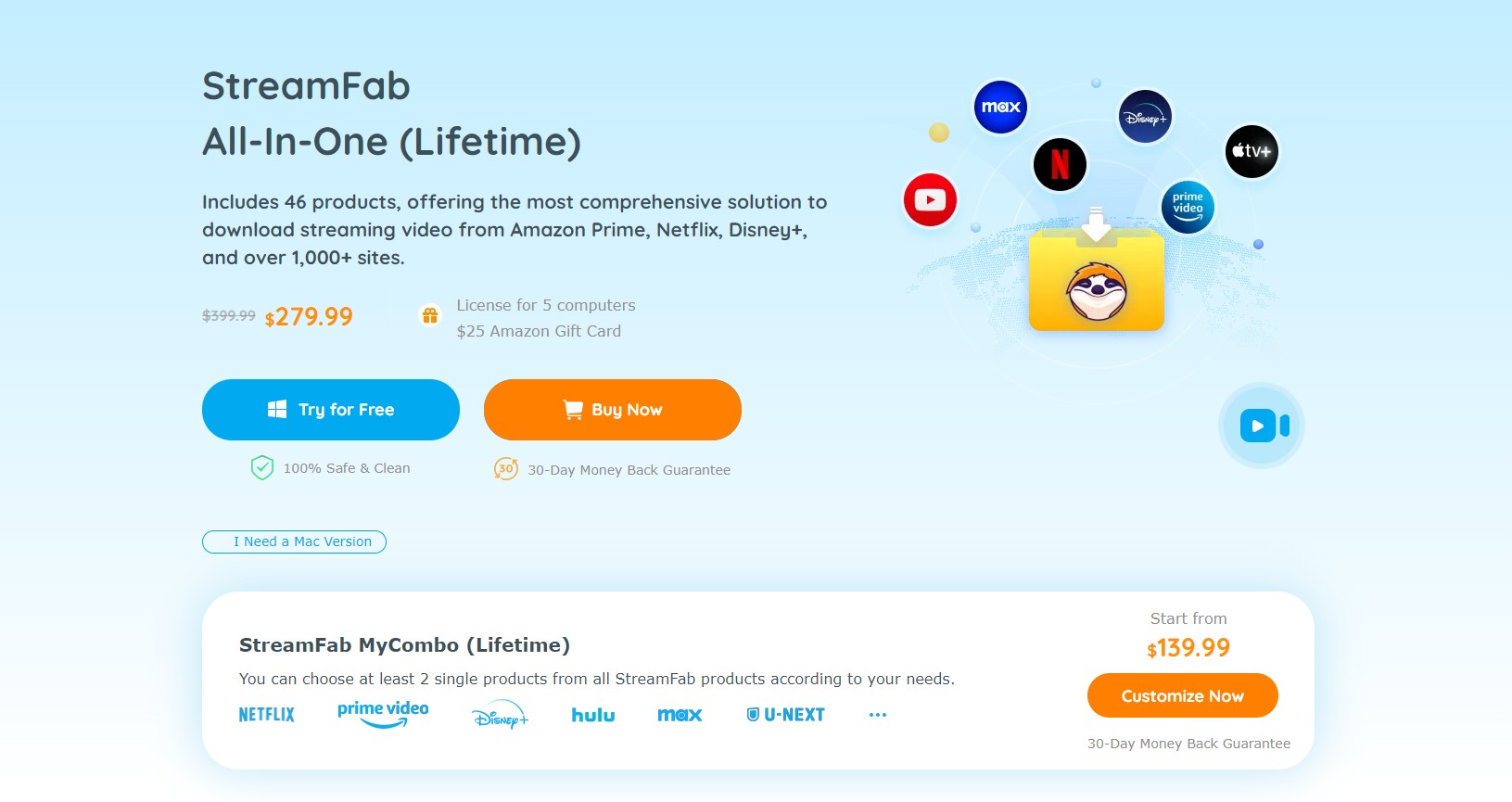
Cependant, si vous préférez l'installateur hors ligne, vous devez cliquer sur le lien "Download the Offline Installer Here" qui vous téléchargera l'installateur autonome pour StreamFab. Lorsque vous exécutez l'installateur hors ligne, l'installation se fait hors ligne car le logiciel complet est téléchargé lors du premier téléchargement. Vous n'aurez donc pas besoin d'Internet pendant les procédures d'installation suivantes.
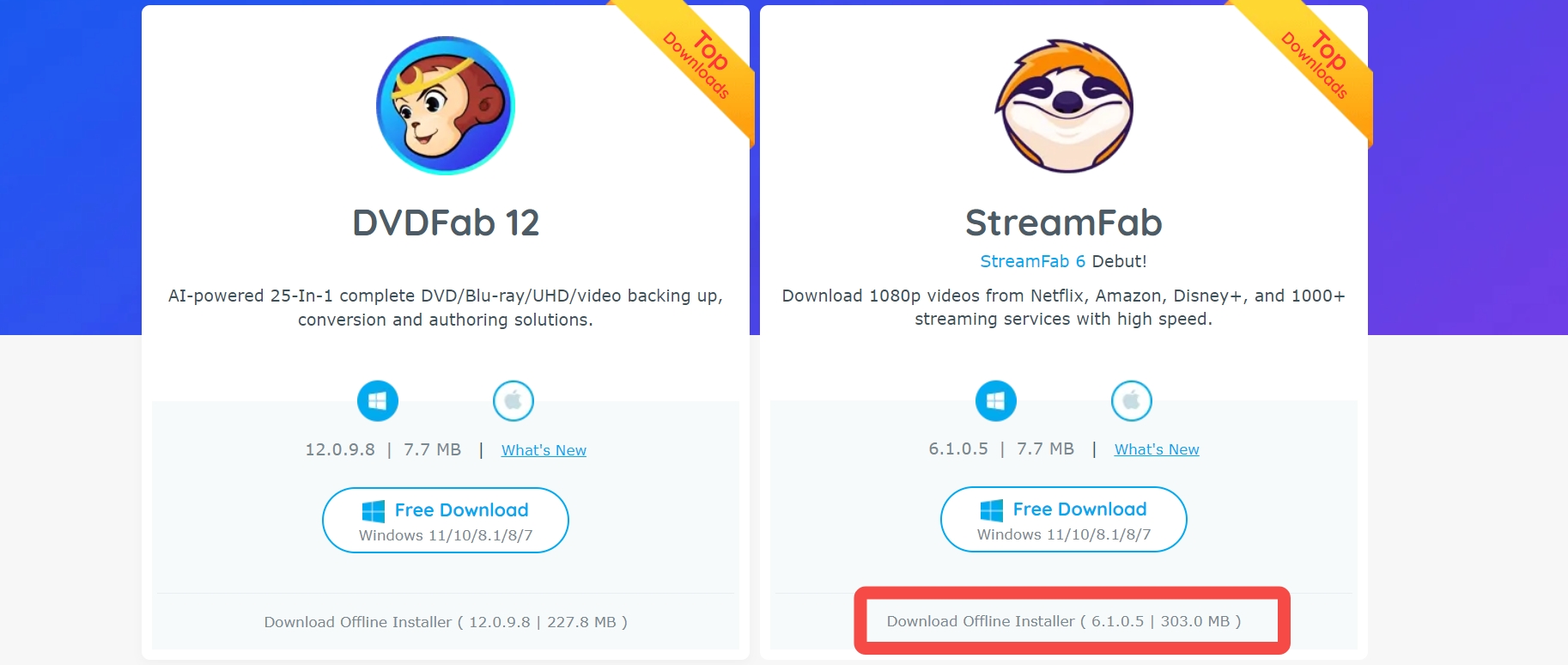
2.2 Installer StreamFab
2.2.1 Via l'installateur en ligne
Étape 1 - Télécharger le programme d'installation en ligne à partir de l'une des pages mentionnées ci-dessus ;
Étape 2 - Double-cliquez pour lancer l'installateur en ligne et "Cliquez pour installer" ;
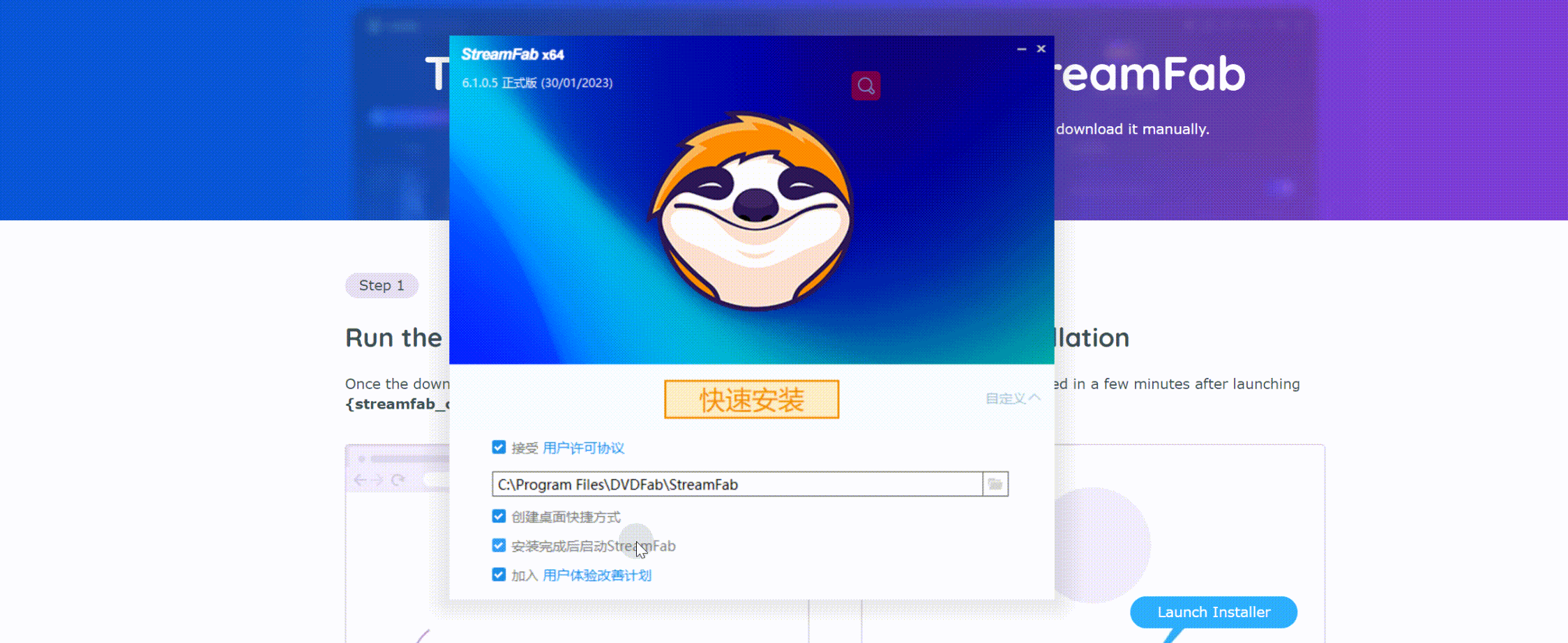
Étape 3 - Laissez-lui quelques secondes pour rassembler les informations nécessaires au téléchargement ;
Étape 4 - L'installateur en ligne commence à télécharger les composants de l'installation ;
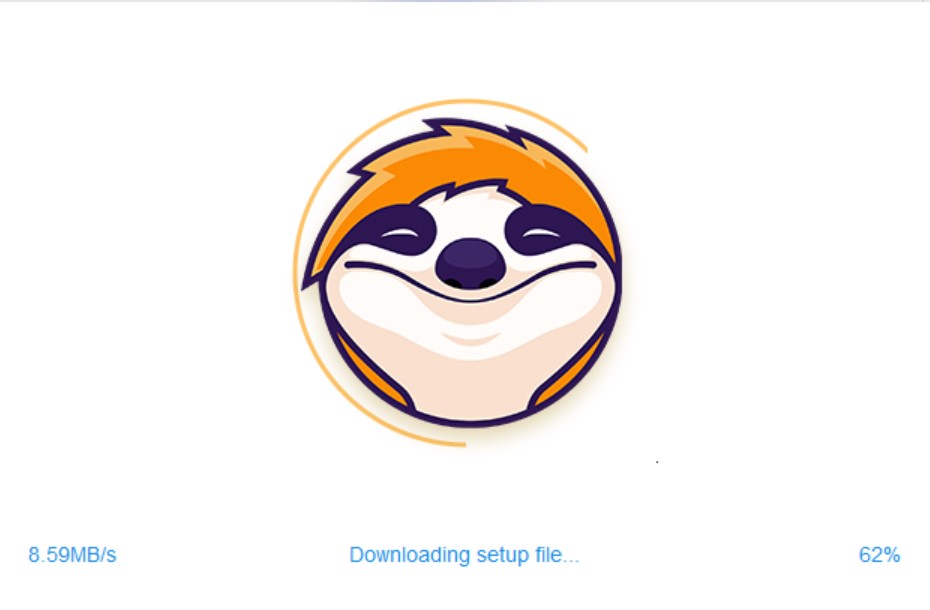
Étape5 - Les composants requis sont téléchargés, le processus d'installation commence. Patientez pendant qu'il se déroule.
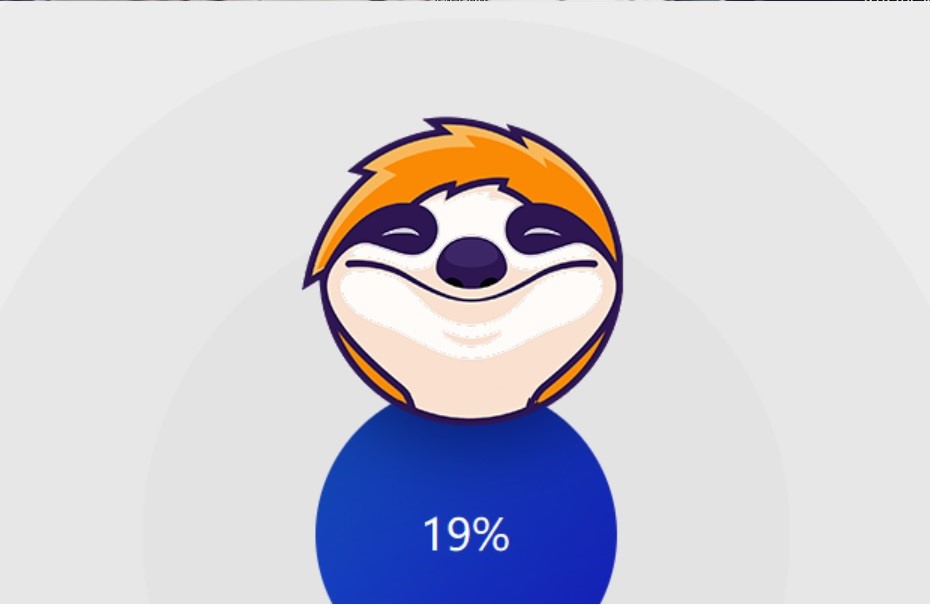
Étape6 - Les procédures d'installation sont terminées. Vous êtes prêt à télécharger des vidéos !
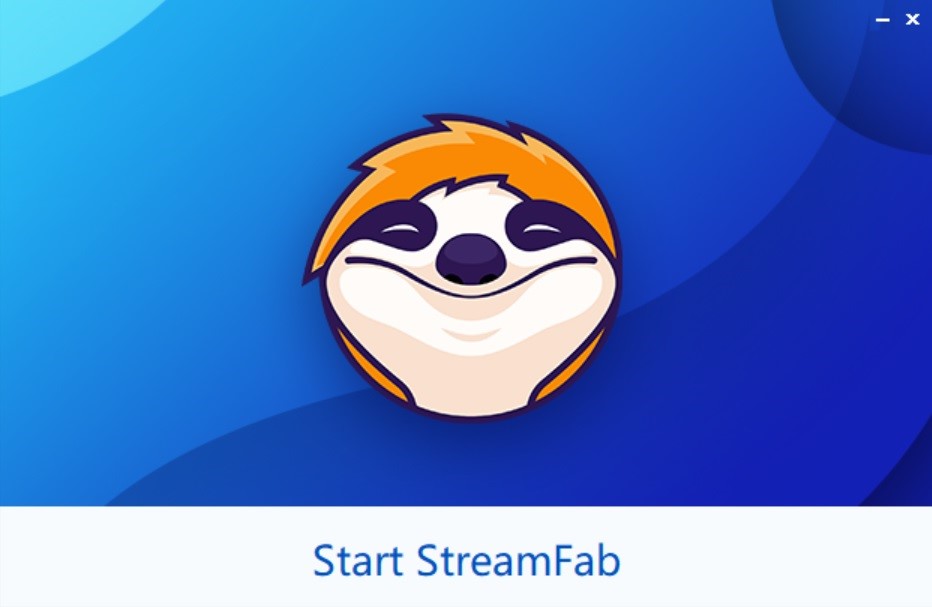
2.2.2 Via le programme d'installation hors ligne
Étape 1 - Téléchargez le programme d'installation hors ligne à partir du Centre de téléchargement ;
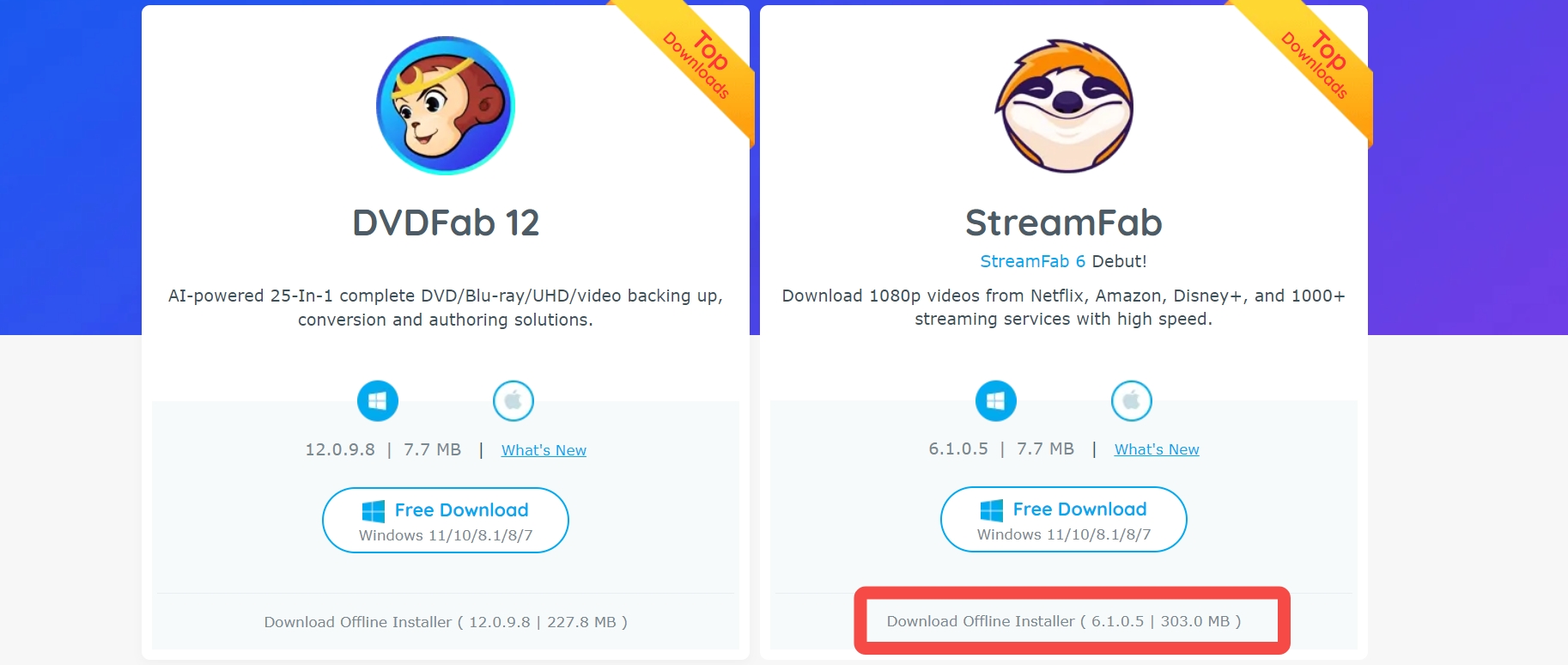
Étape 2 - Double-cliquez sur le programme d'installation hors ligne et les procédures d'installation commenceront immédiatement.
Étape3 - Attendez que les procédures d'installation soient terminées.
3. Autoriser/Désautoriser StreamFab
StreamFab utilise la méthode de vérification en ligne pour l'autorisation. Pour rappel : l'autorisation de StreamFab nécessite une connexion Internet en direct, vérifiez donc les paramètres de votre pare-feu ou de votre logiciel antivirus pour vous assurer qu'ils n'empêchent pas StreamFab d'accéder à Internet.
En outre, avant de procéder à l'autorisation, assurez-vous que vous êtes déjà membre du Centre des membres de DVDFab ; sinon, rendez-vous à l'adresse suivante Créer un compte d'abord.
3.1.1 Au démarrage de StreamFab, cliquez sur l'icône hamburger dans le coin supérieur droit de l'interface principale, puis dans le menu déroulant, cliquez sur l'onglet "Authorize" pour faire apparaître la fenêtre d'autorisation;
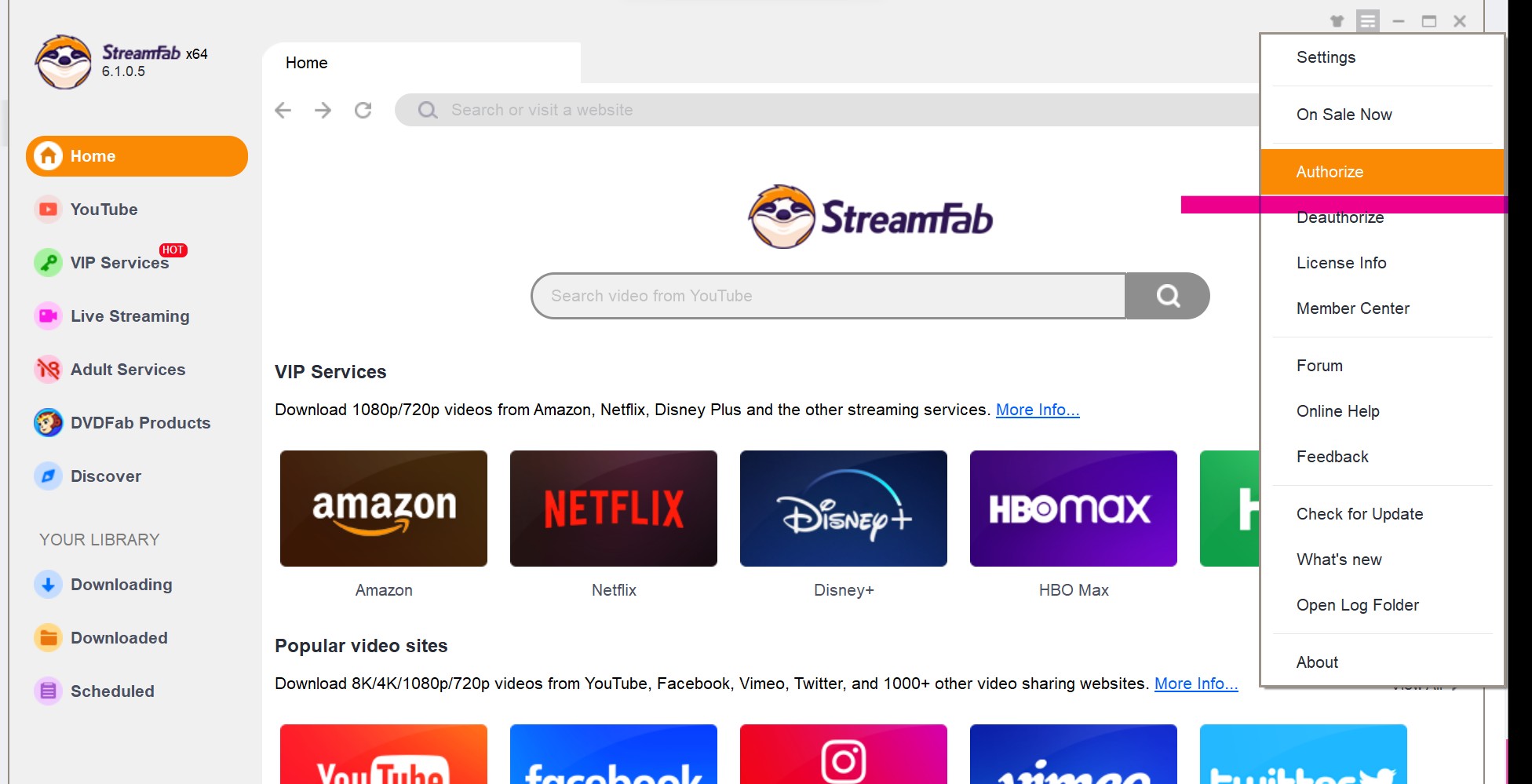
3.1.2 Saisissez votre adresse e-mail et votre mot de passe enregistrés au Centre des membres de DVDFab, puis cliquez sur le bouton "Autoriser" pour continuer ;
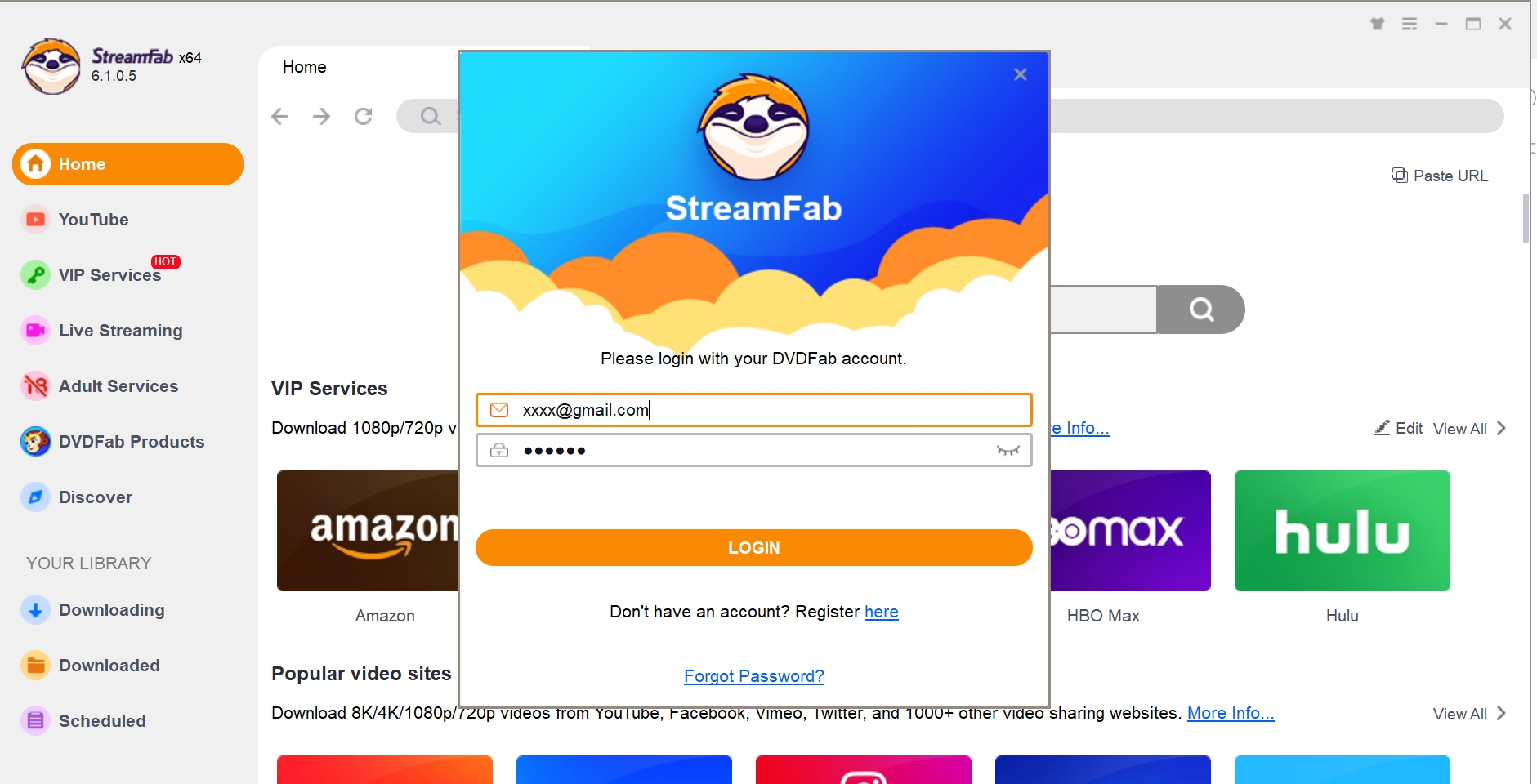
3.1.3 Si les informations que vous avez saisies sont correctes, vous verrez apparaître la fenêtre "Device Authorized". Vous pouvez alors fermer la fenêtre en cliquant sur le bouton OK.
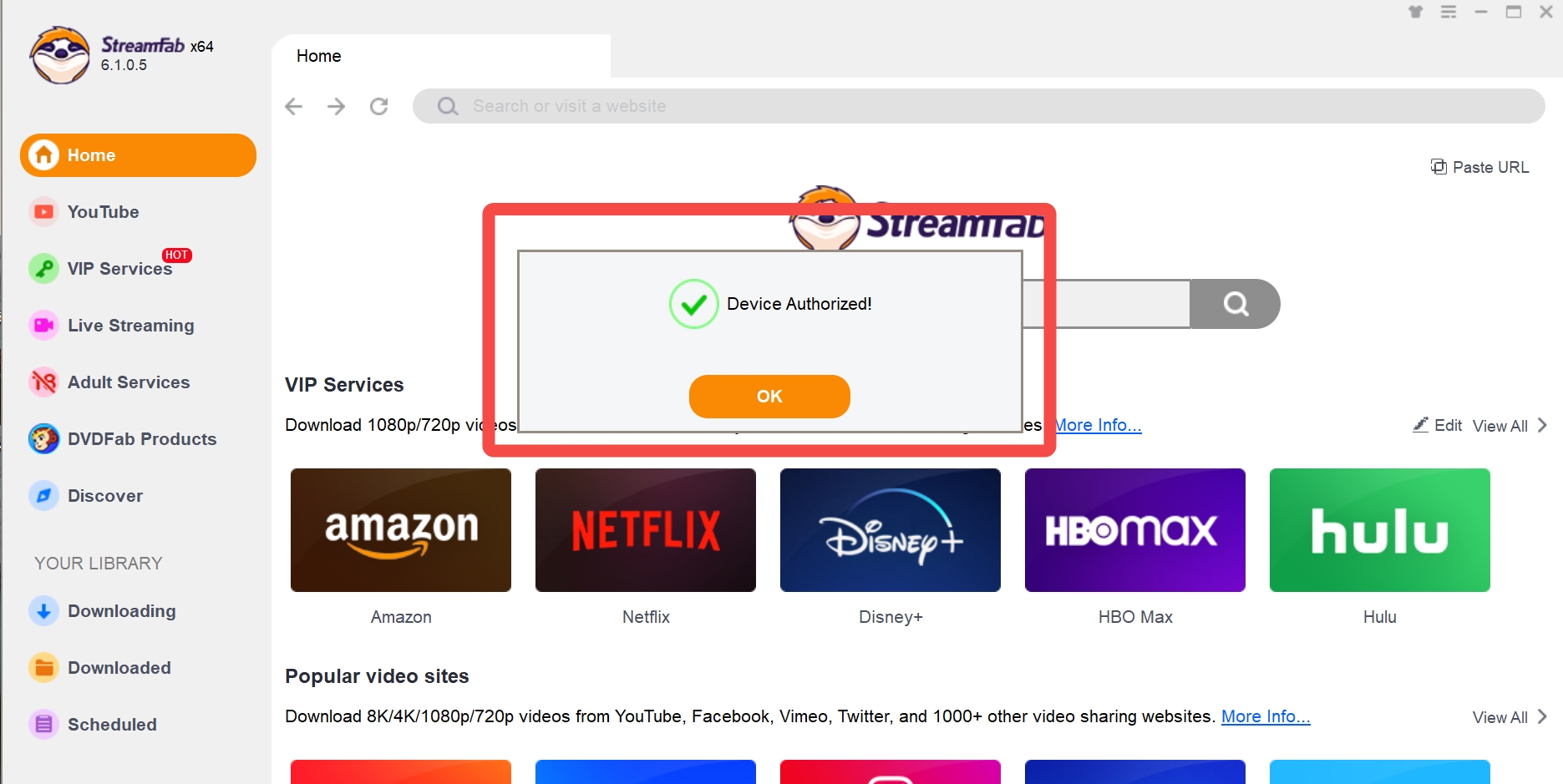
3.1.4 Si vous souhaitez vérifier les informations de licence du (des) module(s) de produit que vous avez acheté(s), cliquez sur l'onglet "License Info" dans le menu déroulant du hamburger ;
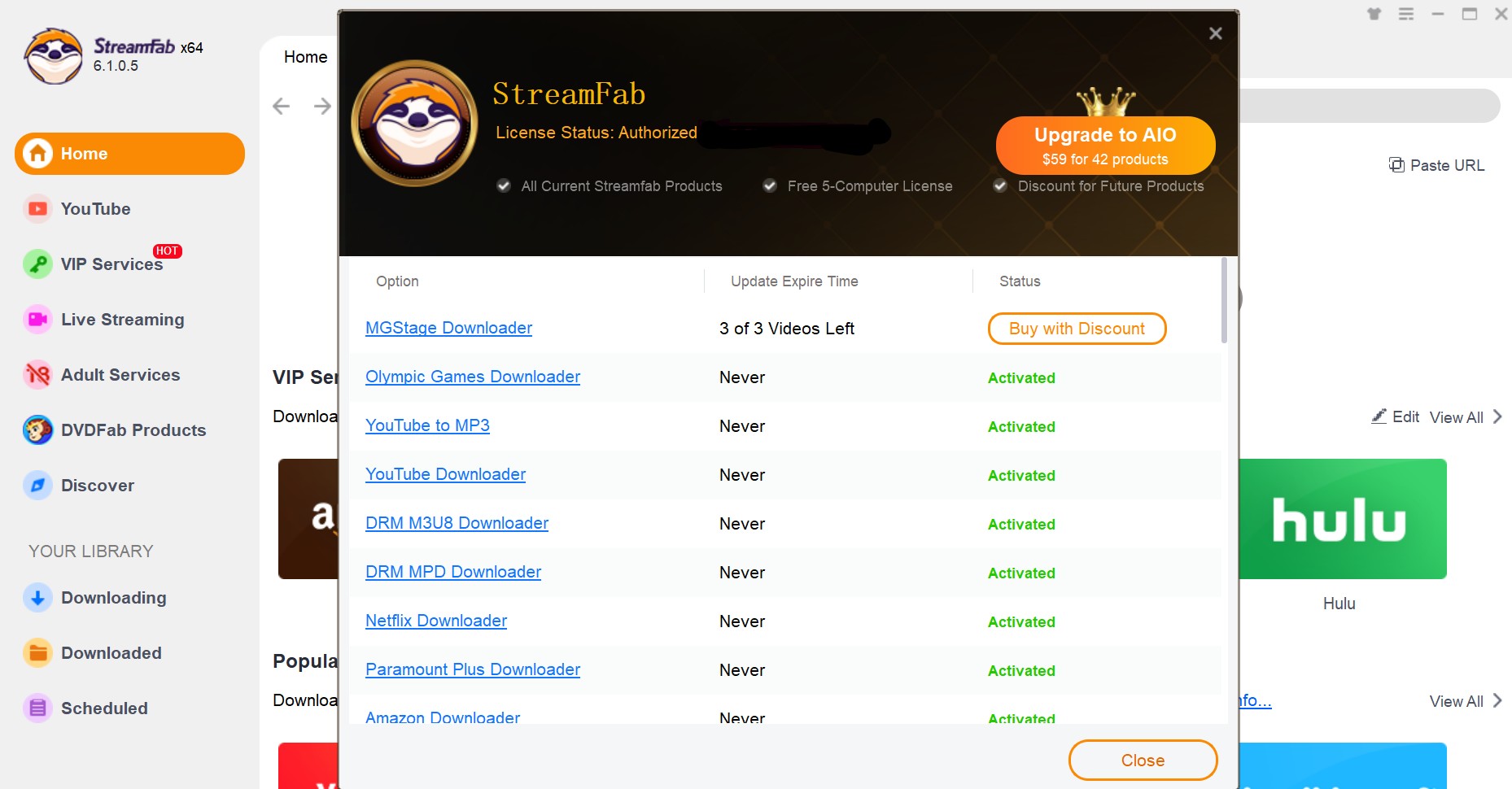
3.1.5 Pour désautoriser StreamFab sur votre PC actuel, cliquez sur l'onglet "Deauthorize" dans le menu déroulant du hamburger ;
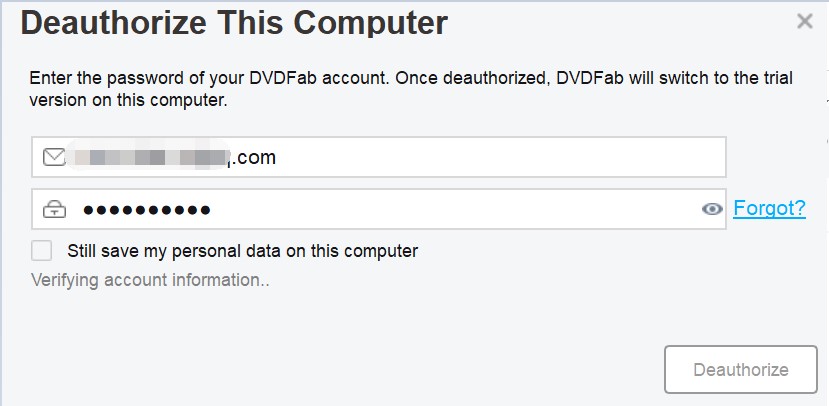
3.1.6 Saisissez votre mot de passe et cliquez sur le bouton "Deauthorize" pour continuer. Vous pouvez également désautoriser tous vos PC actuels au Member Center.
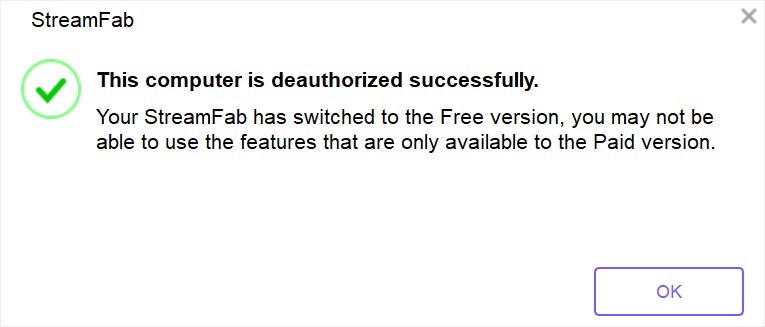
4. Mettre à jour StreamFab
Il y a deux façons de mettre à jour StreamFab vers la dernière version, l'une est la fonction de mise à jour en direct, et l'autre est de télécharger manuellement le dernier installateur qui est toujours disponible sur la page du produit et le Centre de téléchargement du site officiel de DVDFab.
4.1 Mise à jour à l'ancienne
Pour les utilisateurs qui préfèrent une mise à jour à l'ancienne, il suffit de se rendre sur le site web de StreamFabou le Centre de téléchargementpour télécharger le programme d'installation ou le programme d'installation hors ligne, puis suivre manuellement les invites d'installation pour terminer les procédures d'installation.
4.2 Mise à jour en direct
La mise à jour en direct ne peut être réalisée qu'à l'intérieur du programme lui-même, ce qui signifie que seuls les utilisateurs ayant déjà installé StreamFab peuvent utiliser cette méthode pour maintenir leurs versions installées à jour. Pour ce faire, suivez les étapes ci-dessous :
4.2.1 Cliquez sur l'icône hamburger dans le coin supérieur droit de l'interface principale, puis dans le menu déroulant, cliquez sur Check for Update (Vérifier la mise à jour) ;
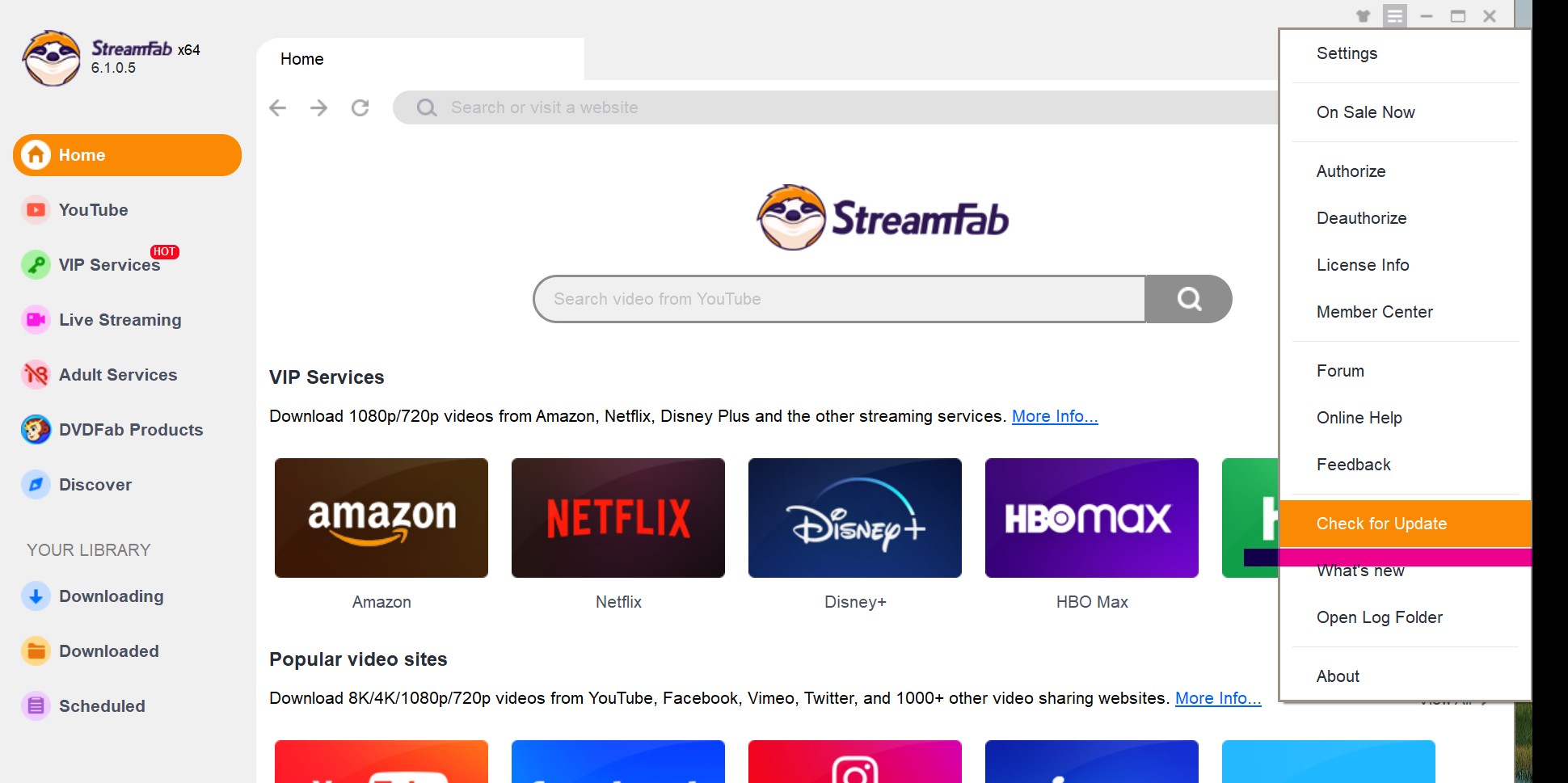
4.2.2 Lorsqu'une version plus récente est détectée, cliquez sur le bouton pour télécharger le paquet de mise à jour, et attendez que le téléchargement soit terminé ;
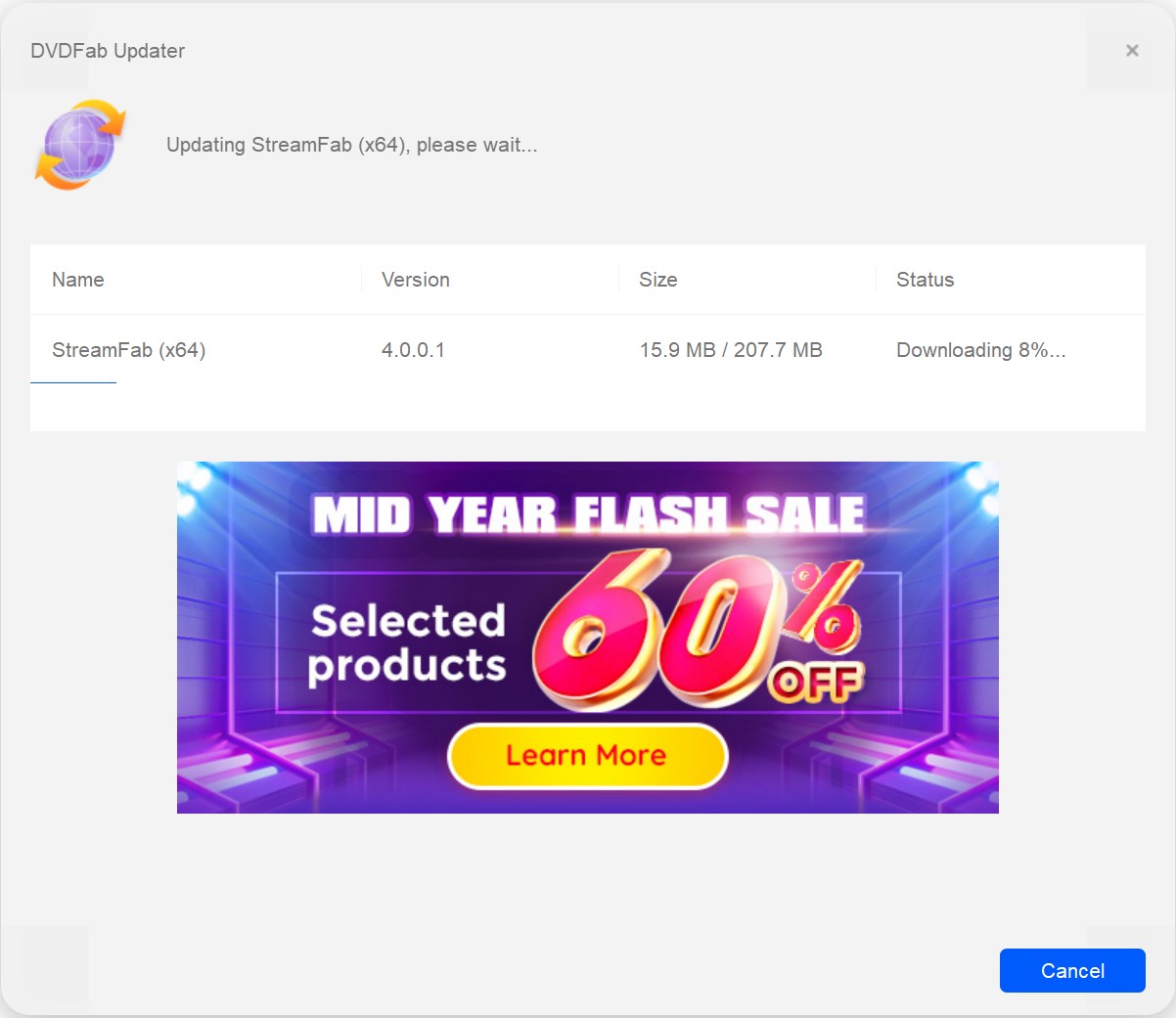
4.2.3 Une fois le téléchargement terminé, quittez StreamFab et procédez à l'installation des mises à jour ;
4.2.4 Attendez que le paquet de mise à jour soit installé ; Lorsque le paquet de mise à jour est installé avec succès, vous êtes prêt à utiliser la version la plus récente.
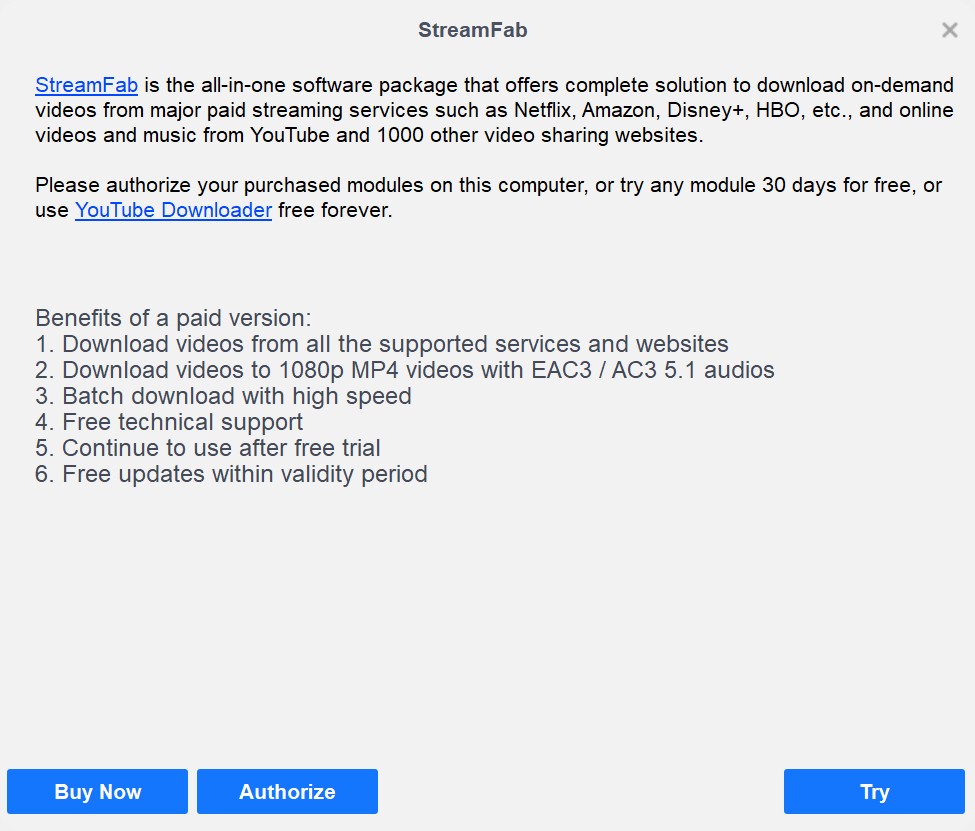
Notez que, pour des raisons de réseau, la mise à jour en direct peut parfois ne pas détecter la nouvelle version. Dans ce cas, les utilisateurs peuvent également utiliser la méthode traditionnelle pour effectuer la mise à jour.
5. Menu déroulant du hamburger
Le menu dérou lant Hamburger se trouve dans le coin supérieur droit de l'interface principale.

Paramètres : Cet onglet ouvre le panneau des paramètres.
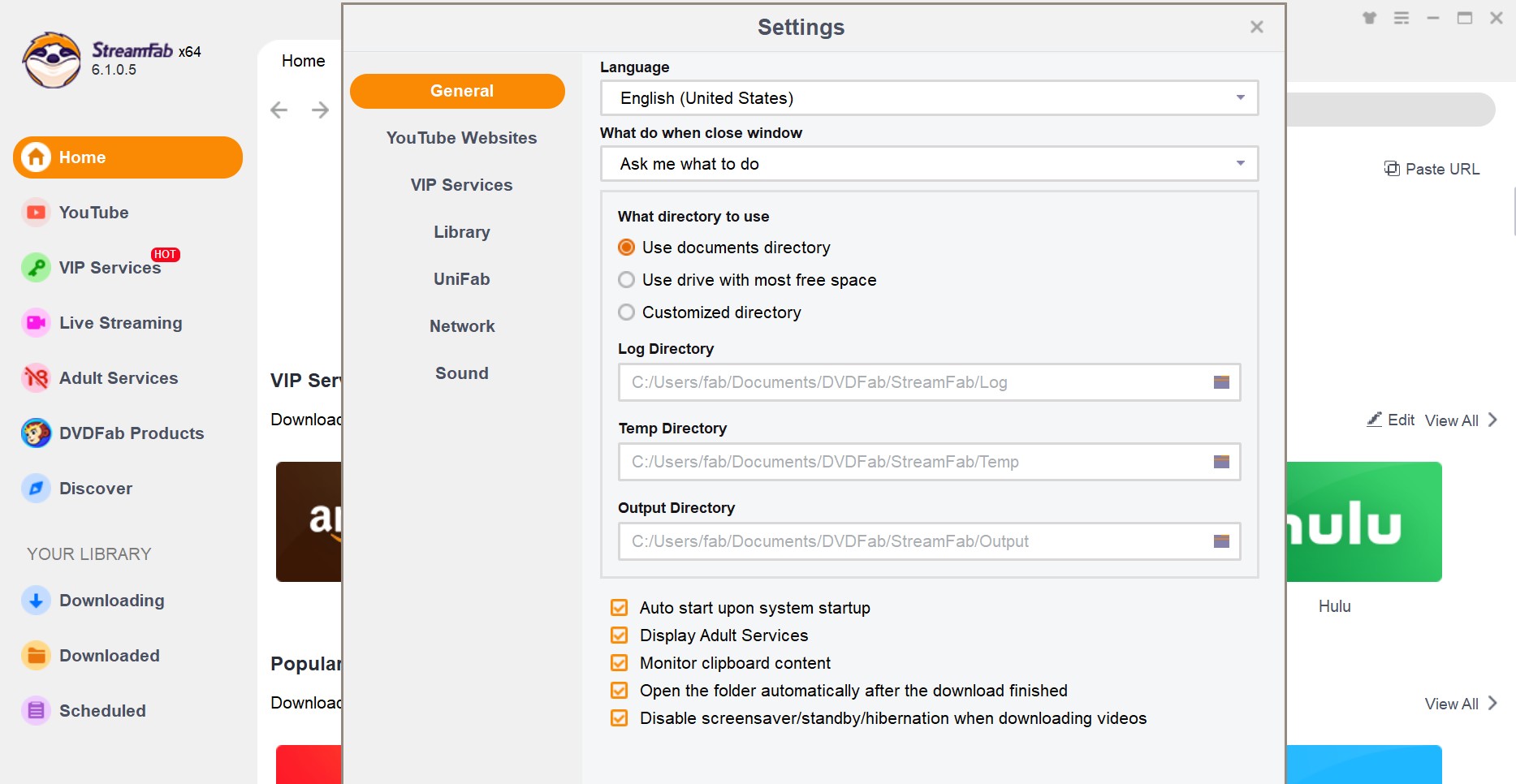
Authorize (Autoriser) : Cet onglet ouvre le panneau Authorization où vous pouvez activer StreamFab sur votre ordinateur. (Voir Partie 3)
Deauthorize (Désautoriser) : Cet onglet ouvre le panneau Deauthorization où vous pouvez désactiver StreamFab sur votre ordinateur (voir partie 3).
License Info : Cet onglet ouvre le panneau License Info (Informations sur la licence) qui vous permet de vérifier l'état de votre licence pour les modules de téléchargement que vous avez achetés. (Voir partie 3)
Forum : Cet onglet vous permet d'accéder au Forum officiel de DVDFaboù vous pouvez rejoindre la communauté, discuter des produits, poser vos questions pour obtenir de l'aide, etc.
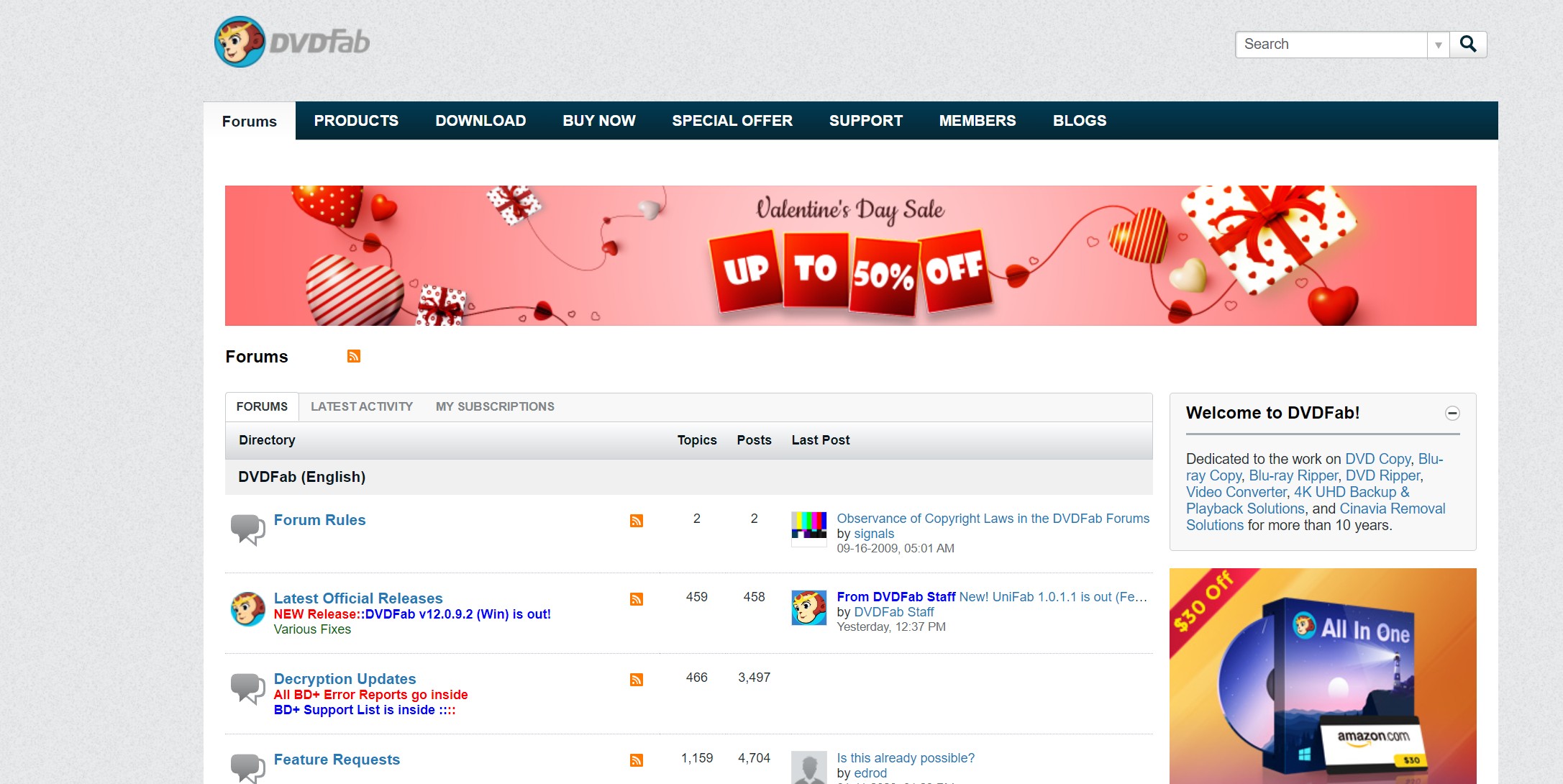
Aide en ligne : Cet onglet vous conduit à la page FAQ de StreamFab.
Check for Update : Cliquez sur cet onglet si vous voulez voir si une nouvelle version est disponible. (Voir Partie 4)
Open Log Folder (Ouvrir le dossier des journaux) : Cet onglet vous dirige vers l'emplacement où vous pouvez trouver les fichiers journaux de StreamFab.

Feedback : Cliquez sur cet onglet si vous rencontrez un problème ou si vous souhaitez nous faire part de vos commentaires.
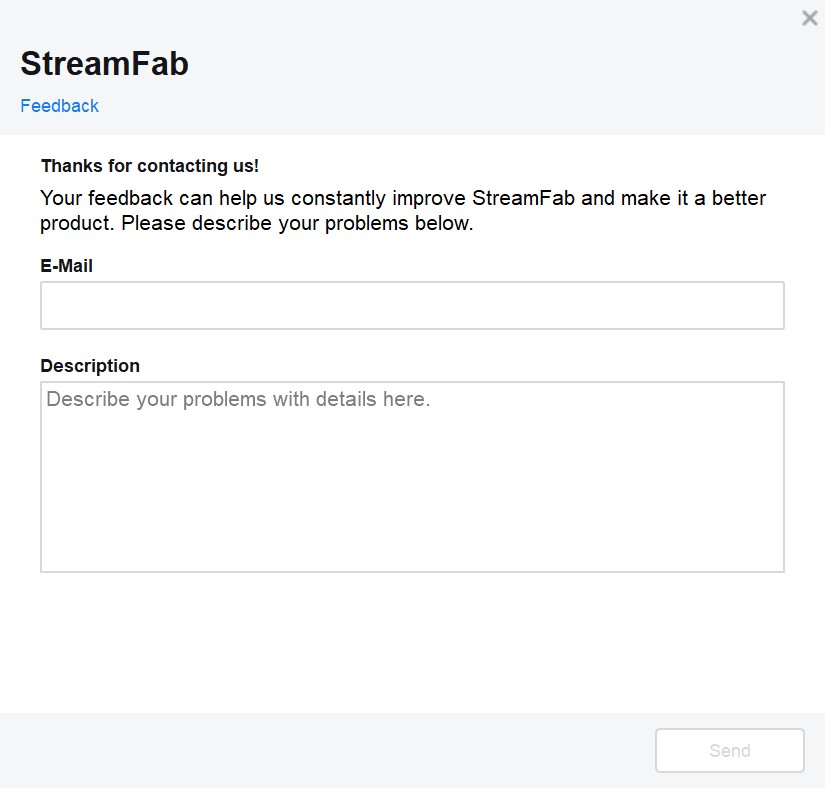
À propos : Cet onglet ouvre la fenêtre où vous pouvez trouver les informations sur la version, accéder à notre site Web officiel, etc.
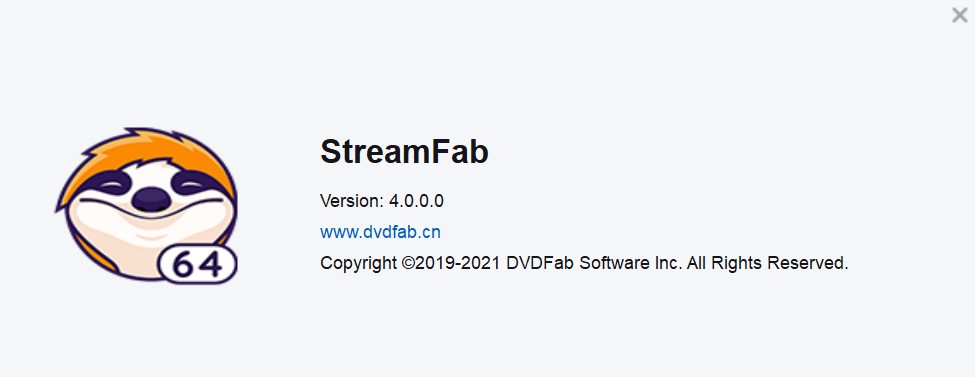
6. Panneau des paramètres
Pour ouvrir le panneau des paramètres, cliquez sur l'onglet Paramètres dans le menu déroulant Hamburger mentionné au chapitre 5.

6.1 Généralités
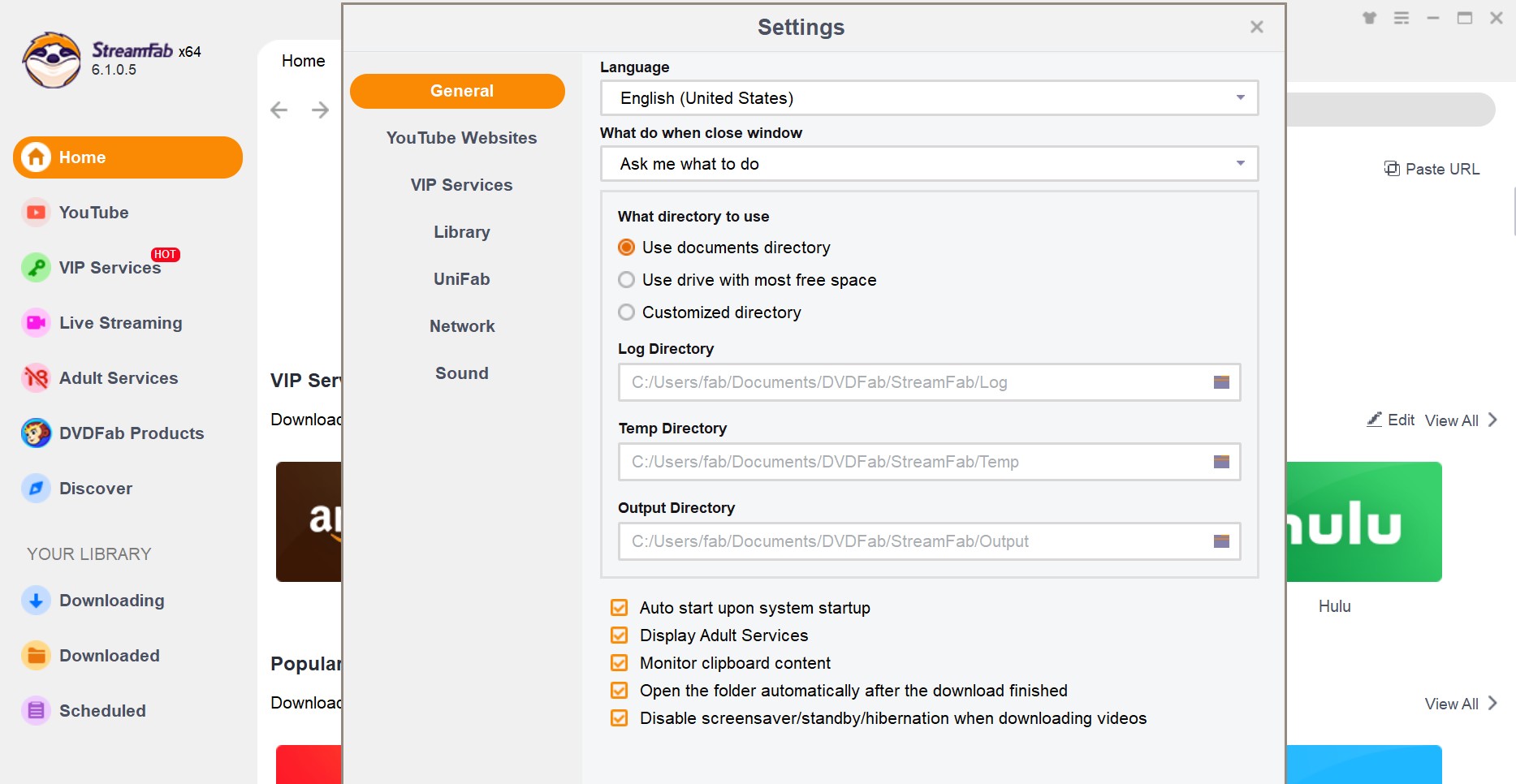
Langue : Sélectionnez ici la langue d'affichage de l'interface utilisateur que vous souhaitez.
Que faire lorsque l'on ferme la fenêtre : Choisissez ce que vous voulez faire lorsque vous fermez l'interface principale du téléchargeur, vous avez trois options : Me demander à chaque fois, Quitter le programme, ou Réduire à la barre d'état système.
Log Directory (Répertoire du journal) : Le chemin par défaut où les fichiers journaux sont stockés sur le disque dur de votre ordinateur.
Répertoire de sortie : Le chemin par défaut où tous les fichiers vidéo téléchargés sont stockés sur le disque dur de votre ordinateur. Vous pouvez le modifier à tout moment si nécessaire.
Répertoire temporaire : Le chemin par défaut où tous les fichiers temporaires sont stockés sur le disque dur de votre ordinateur. Vous pouvez le modifier à tout moment si nécessaire.
6.2 Sites web YouTube
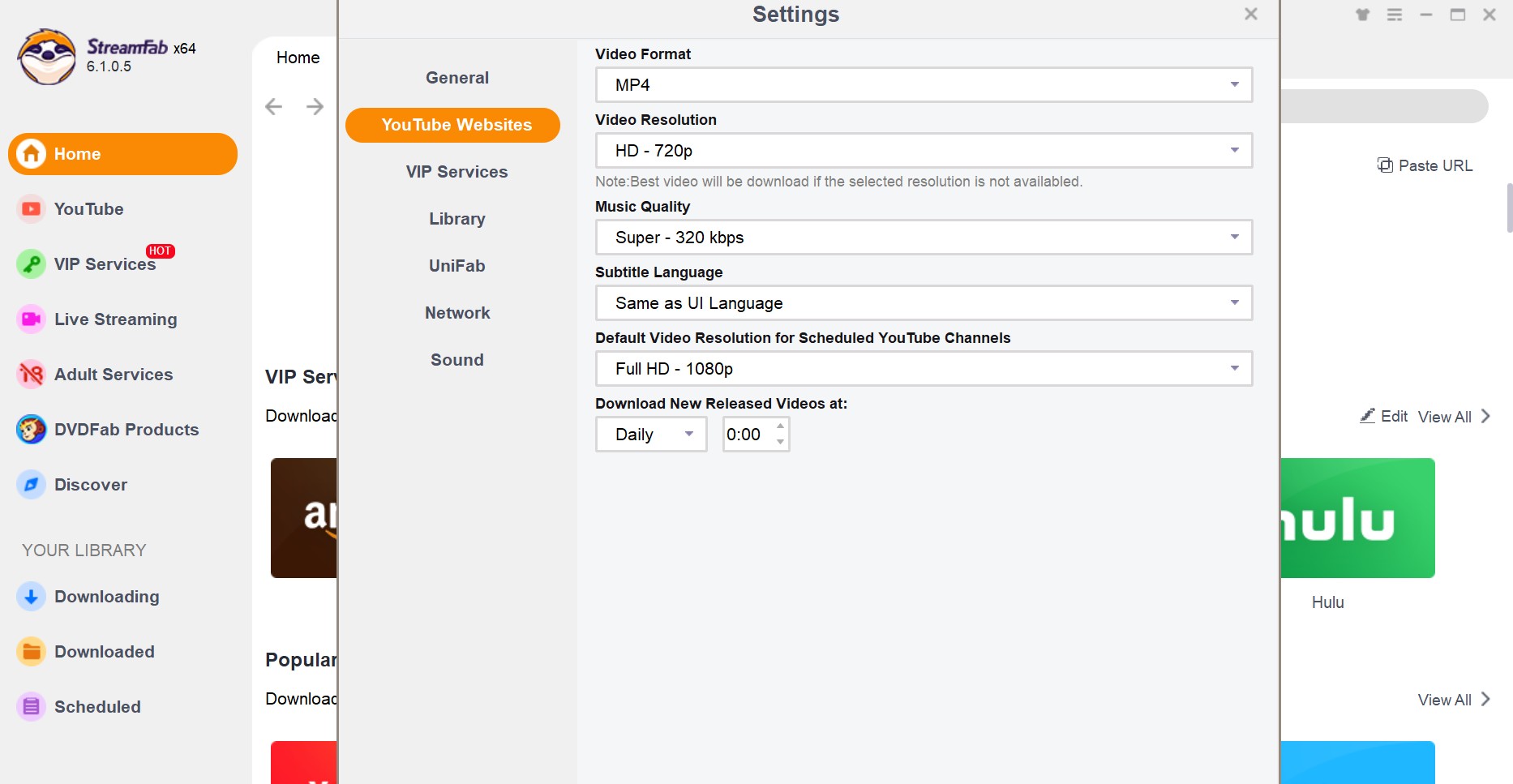
Les paramètres de cette page sont liés aux sites Web payants de YouTube.
Format vidéo : Vous pouvez choisir entre deux formats vidéo : MP4 et MKV.
Résolution vidéo : Choisissez votre résolution vidéo préférée pour le téléchargement.
Qualité de la musique : Choisissez la qualité de la musique que vous souhaitez télécharger.
Langue des sous-titres : Choisissez la langue des sous-titres en fonction de vos besoins.
Résolution vidéo par défaut pour les chaînes programmées : Définissez la résolution vidéo par défaut pour les chaînes que vous avez programmées.
Télécharger les vidéos nouvellement diffusées à : Définissez l'heure à laquelle la nouvelle vidéo doit être téléchargée.
6.3 Services VIP
Vous pouvez définir ici les régions Amazon, Hulu et HBO Europe. Le format vidéo par défaut, le codec, les résolutions, les sous-titres et la langue audio peuvent également être modifiés dans cette section.
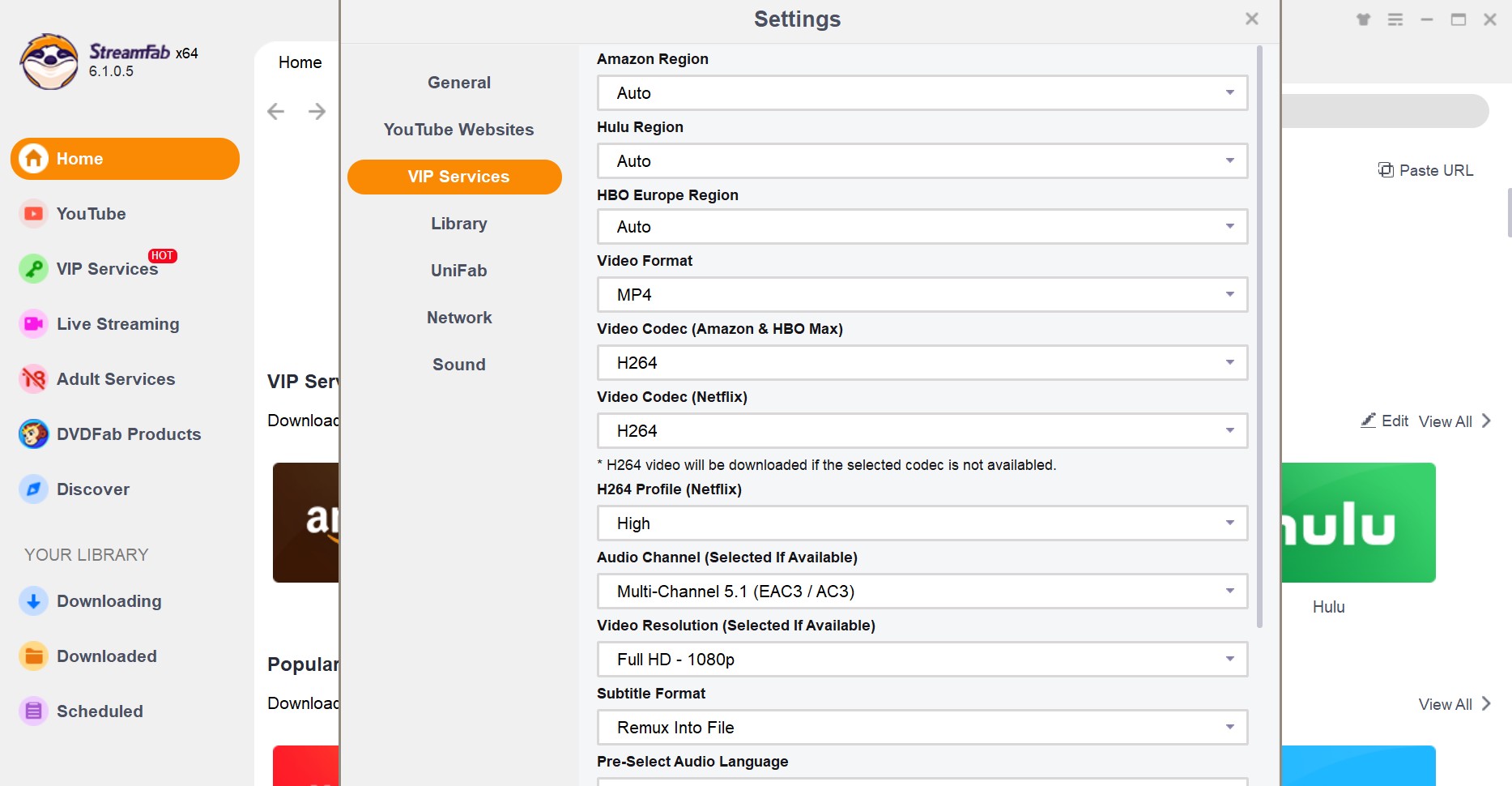
6.4 Bibliothèque
Si vous avez installé PlayerFab sur votre ordinateur, vous pouvez faire en sorte que le téléchargeur importe automatiquement les vidéos téléchargées dans la bibliothèque de films de PlayerFab, pour faciliter la gestion et la lecture des médias.
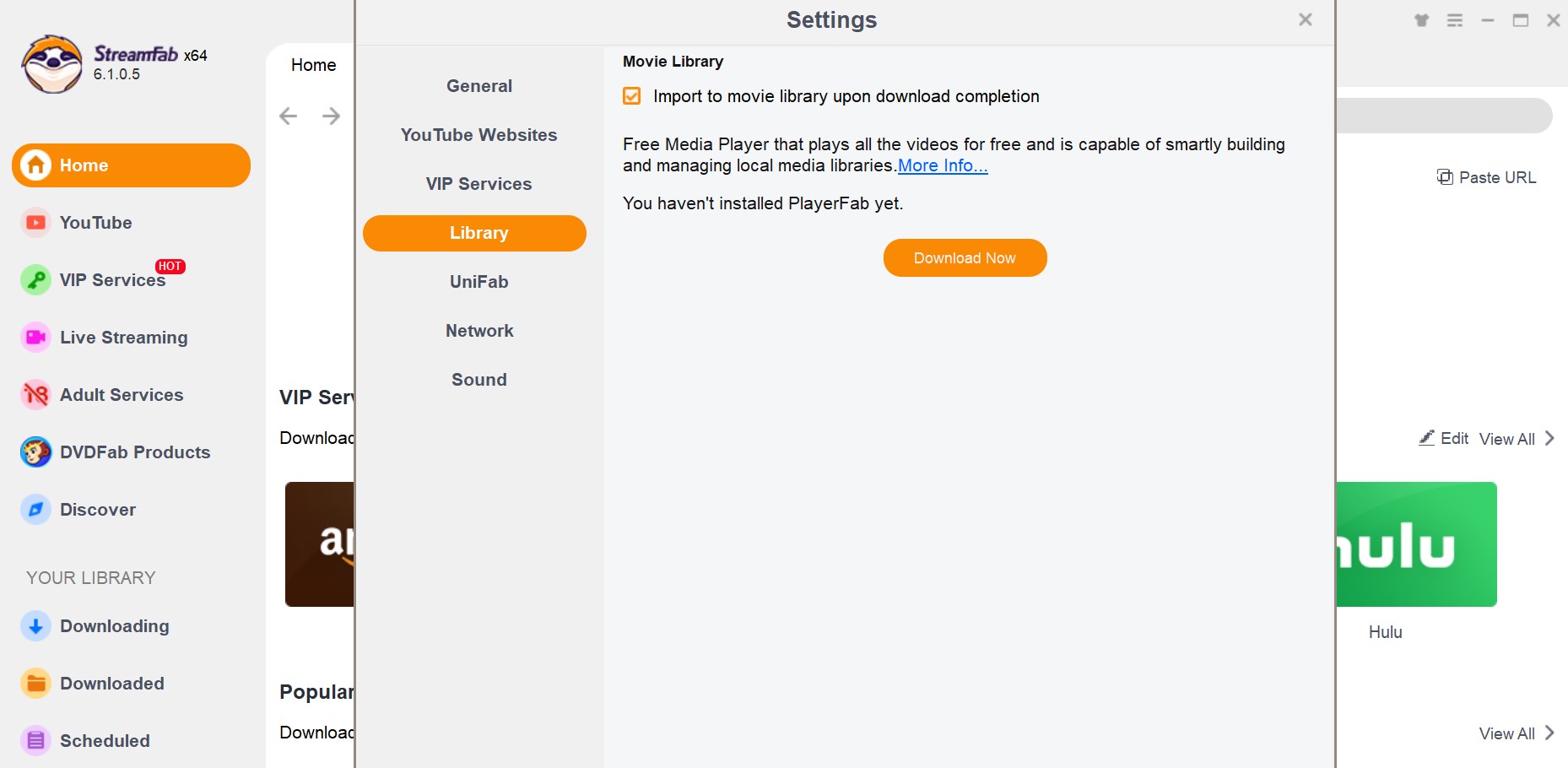
6.5 Réseau
C'est ici que vous configurez les paramètres du réseau pour StreamFab.
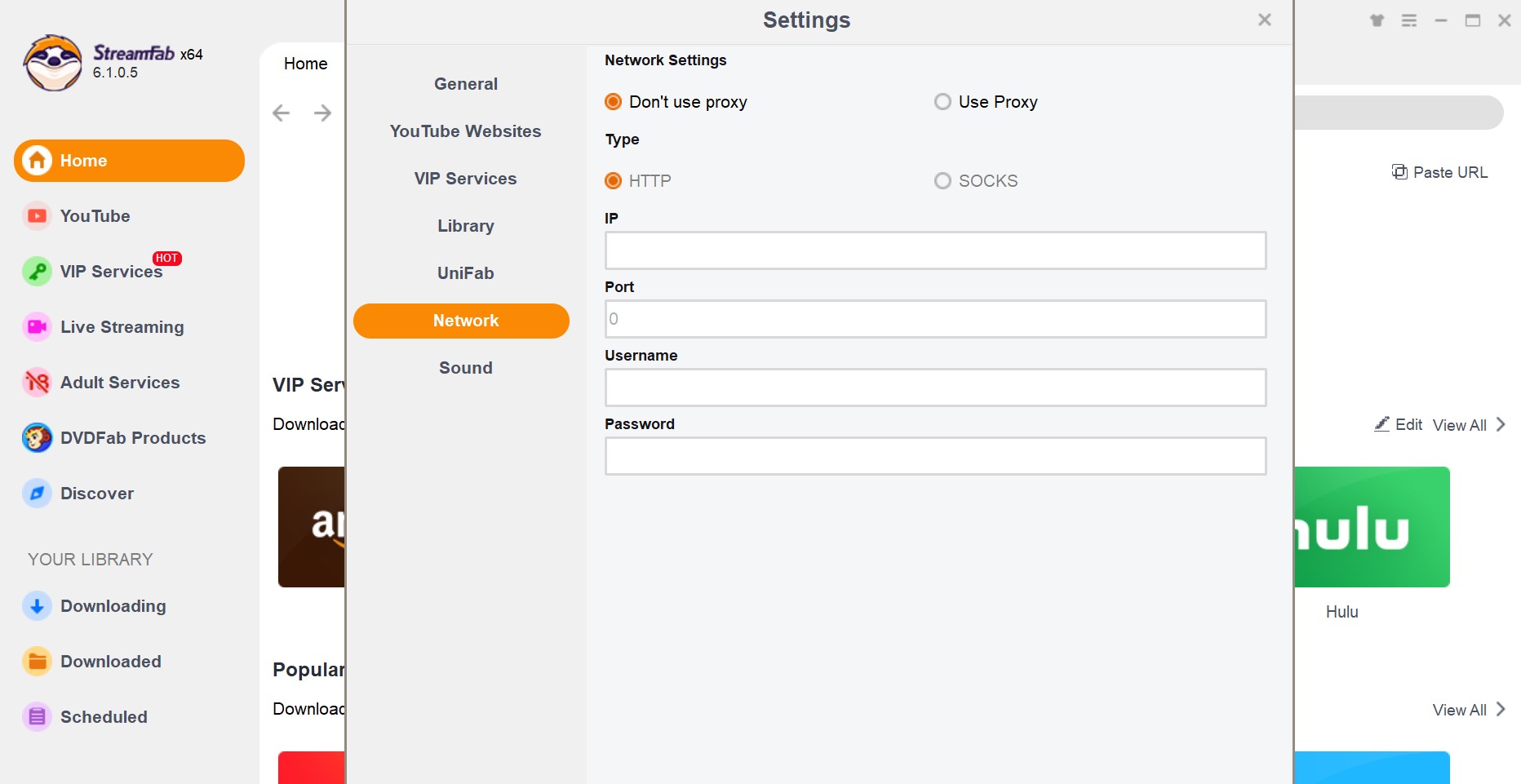
6.6 Son
Choisissez votre son de notification préféré lorsqu'un téléchargement est terminé avec succès, vous pouvez le faire jouer une seule fois ou le faire jouer en continu jusqu'à ce que vous l'éteigniez manuellement.
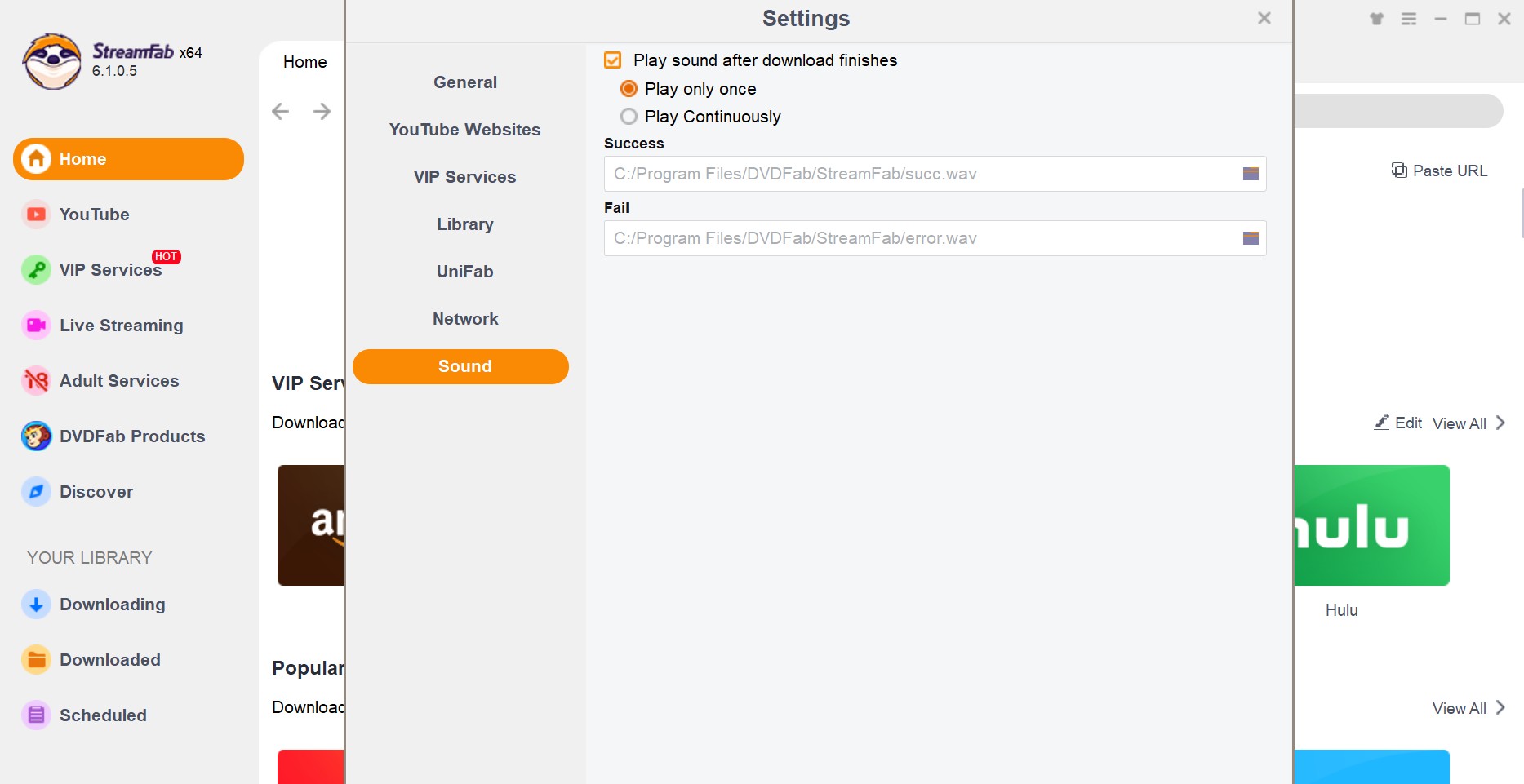
7. Interface principale
Au lancement de StreamFab, vous serez amené à l'interface principale, plus précisément à la page d'accueil de l'application intégrée. Dans le volet de navigation de gauche, vous pouvez voir YouTube, VIP Services, Live Streaming, Adult Services, d'autres produits DVDFab, Discover, et votre bibliothèque, y compris Downloading and Downloaded task queue and Scheduled (file d'attente des tâches téléchargées et programmées).
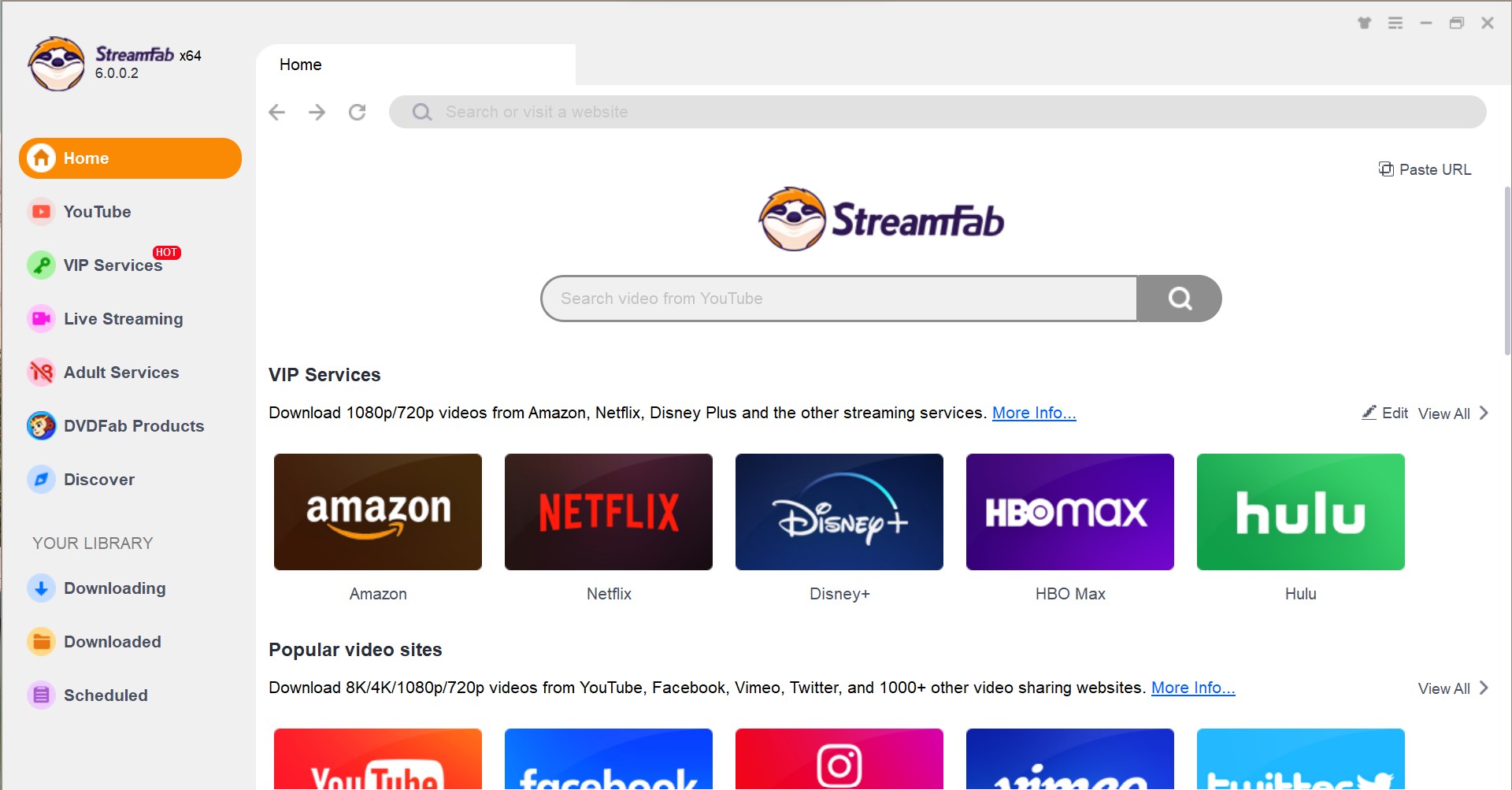
Coller l'URL : Si vous regardez déjà une vidéo avec votre propre navigateur web, vous pouvez simplement copier l'URL de la vidéo et cliquer sur ce bouton pour télécharger la vidéo que vous regardez.
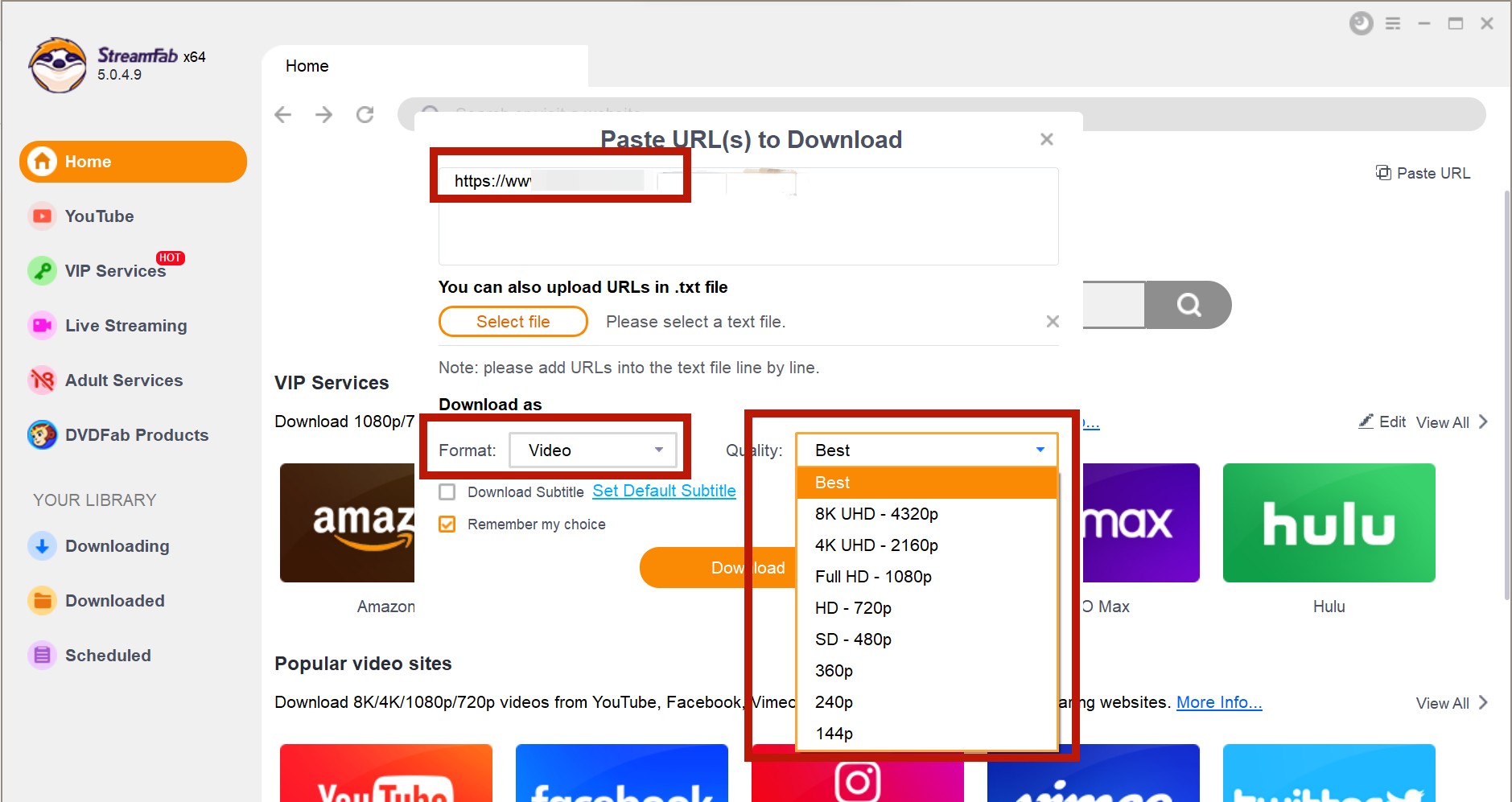
Sur la page d'accueil du navigateur intégré, vous pouvez rechercher directement les vidéos souhaitées sur YouTube en utilisant le champ de recherche en haut, visiter les sites populaires ou parcourir tous les sites d'hébergement de musique et de vidéo pris en charge en utilisant la table alphabétique, faites défiler le curseur à droite pour voir plus de sites.
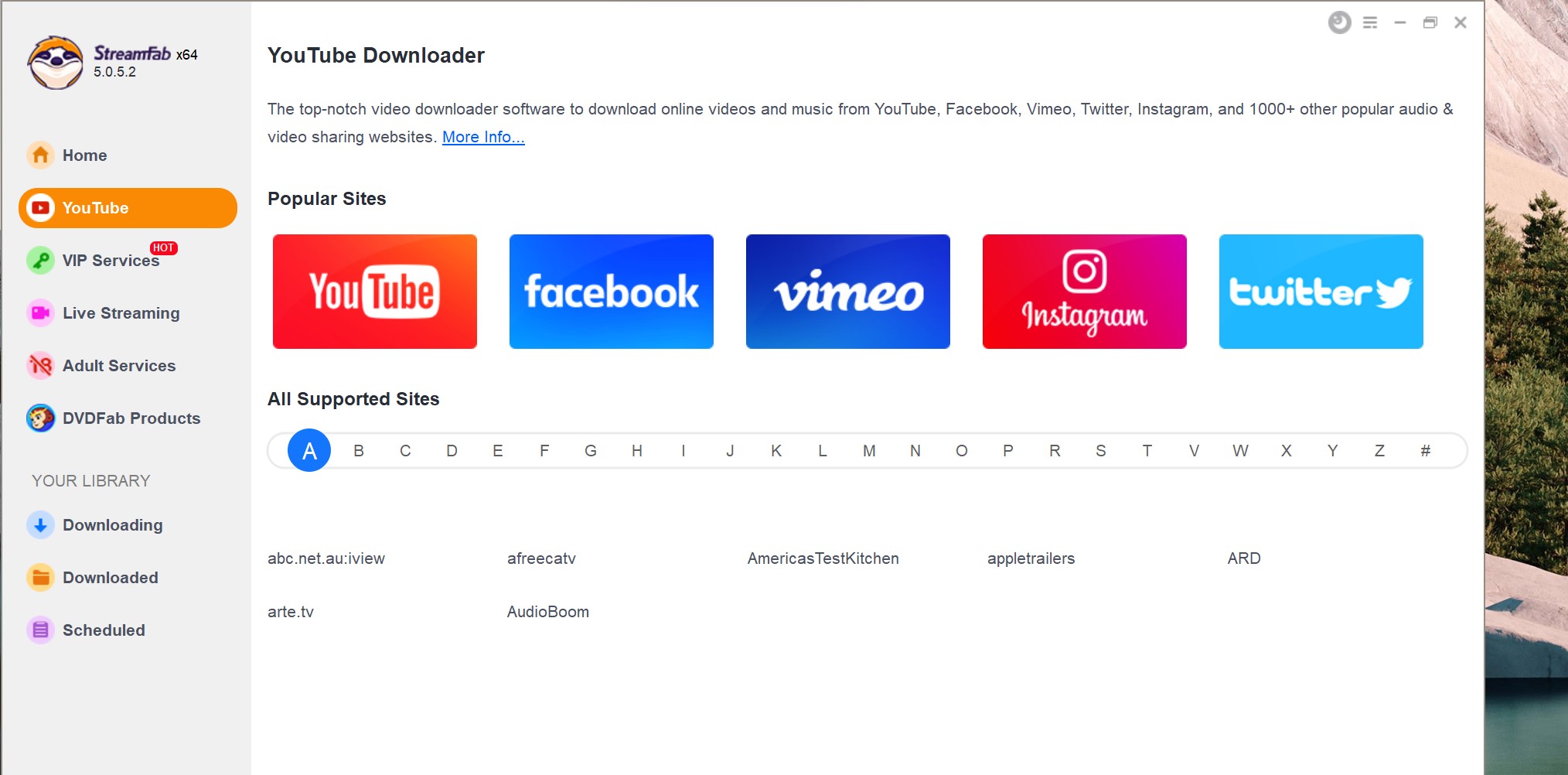
Services VIP : C'est l'endroit où vous devriez aller si vous voulez télécharger des contenus de streaming payants (y compris des séries TV et des films) de Netflix, Disney+, HBO MAX, HBO NOW, Amazon Prime Video, Hulu, EPSN et d'autres services de streaming réservés aux abonnés qui sont cryptés par DRM.

Streaming en direct : StreamFab permet de télécharger des vidéos de streaming en direct ou des émissions de télévision en direct de Paramount+, Hulu Live TV+ et Twitch, etc. en tant que vidéos MP4 1080p hors ligne pour les regarder sans connexion Internet, n'importe où, n'importe quand et sur n'importe quel appareil.
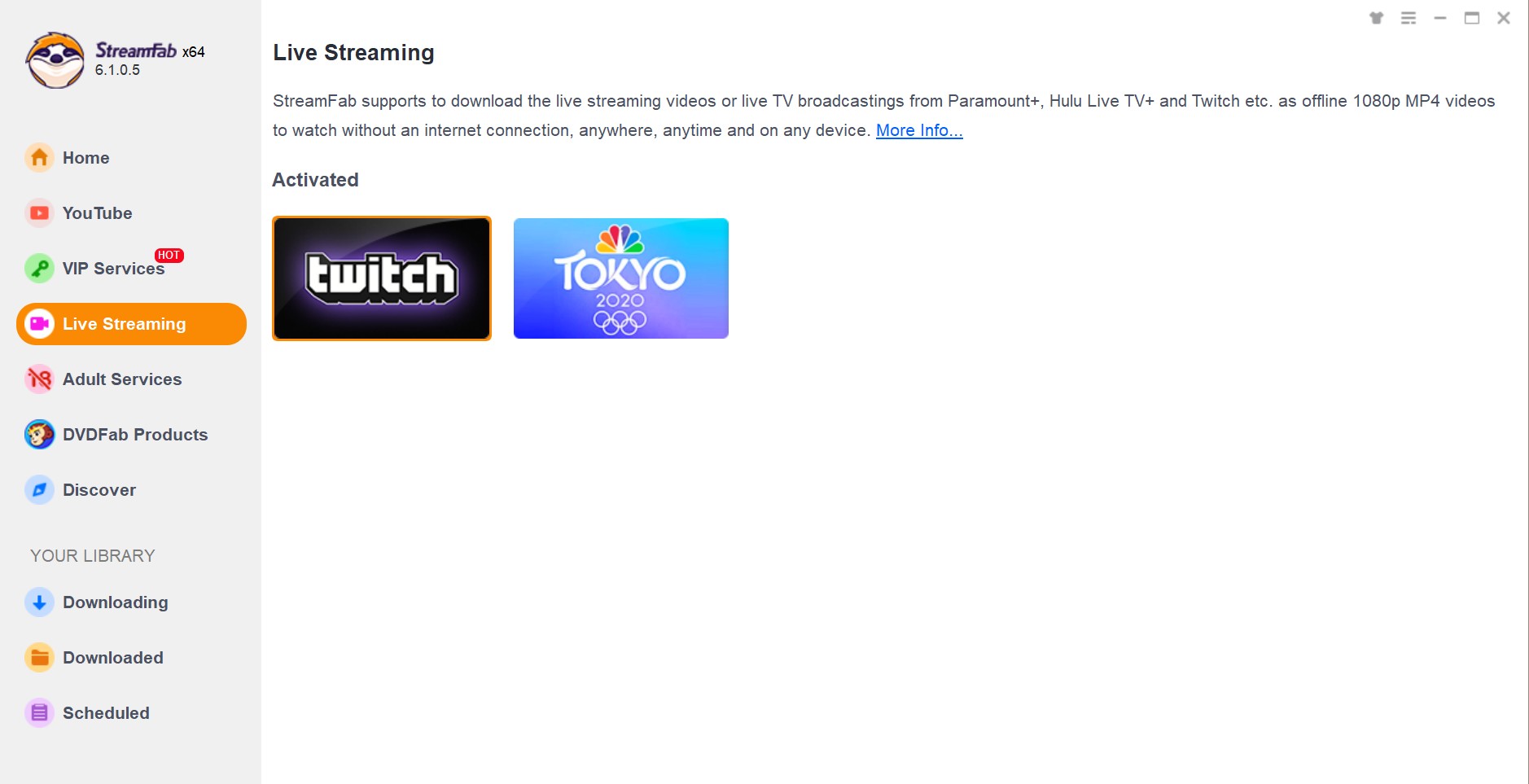
Produits DVDFab : Cette section vous permet d'accéder plus facilement à toutes les informations concernant les autres produits de la famille des logiciels DVDFab. Si vous êtes intéressé par l'un d'entre eux, cliquez simplement dessus et vous serez redirigé vers la page de ce produit spécifique pour obtenir des informations détaillées.
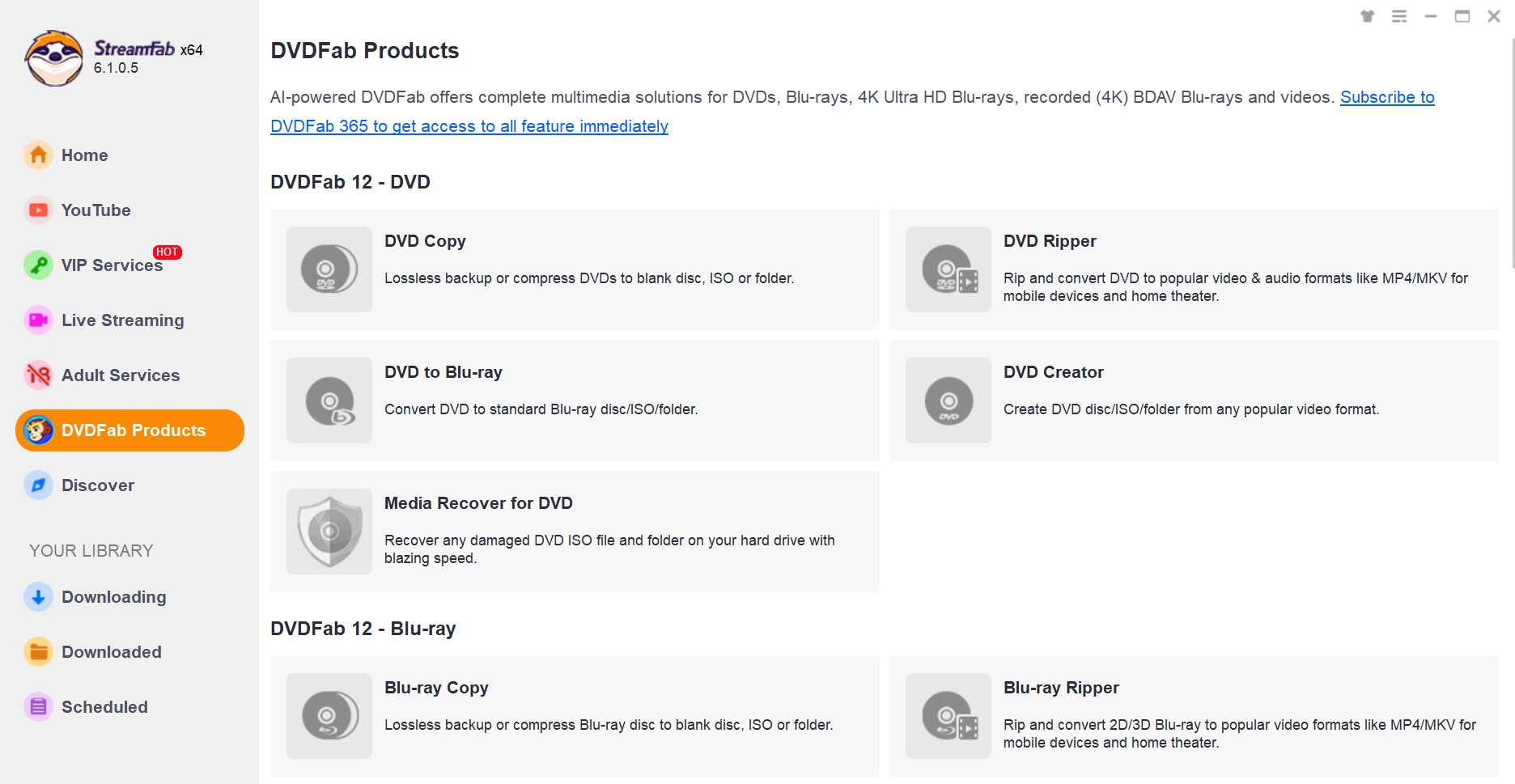
Découvrir : Découvrez les nouveautés et les tendances sur chaque service de streaming, et dressez une liste du Top 10 des films et émissions télévisées les plus populaires. De plus, comparez toutes les vidéos à regarder sans connexion internet, partout, à tout moment et sur n'importe quel appareil.
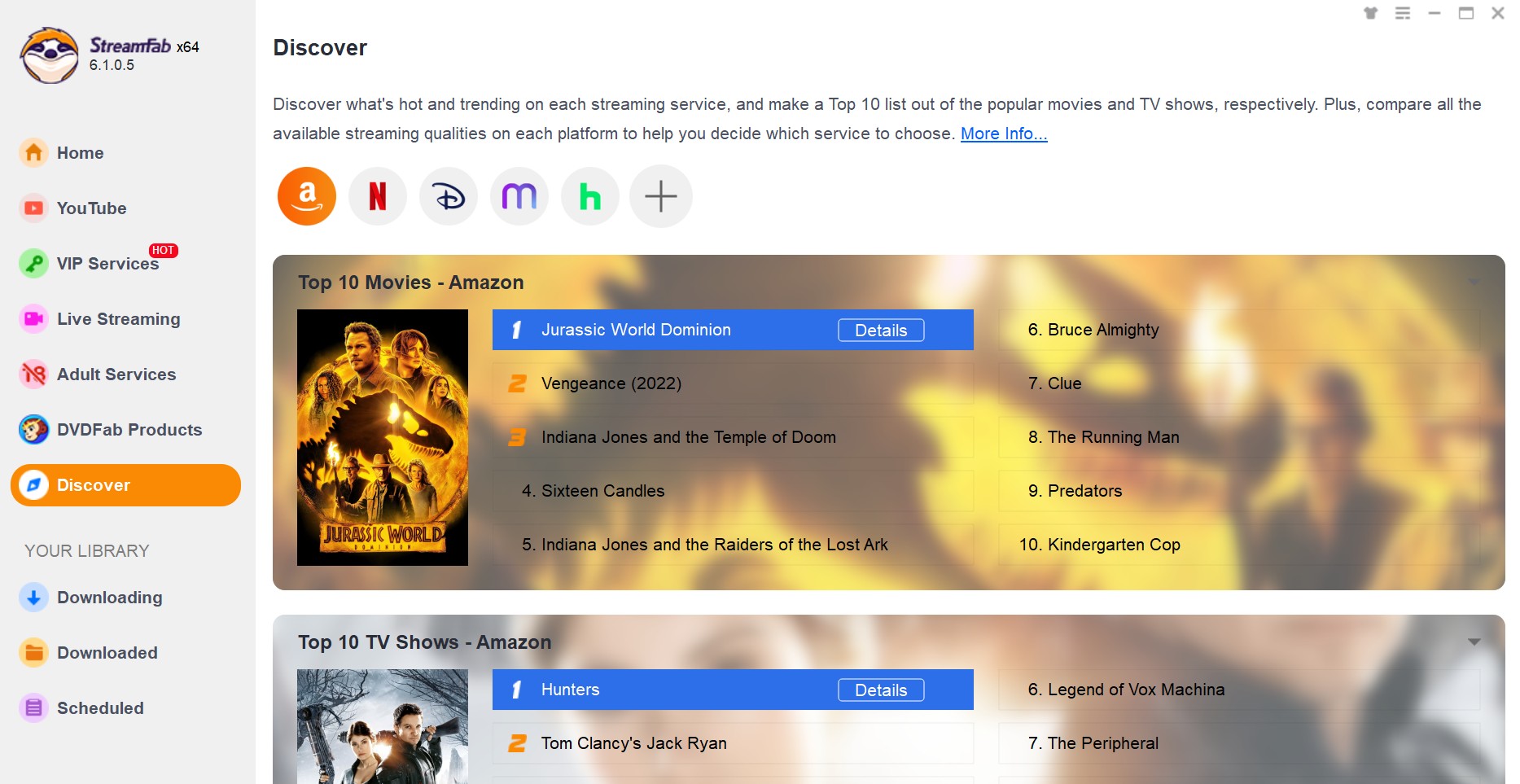
Téléchargement : Toutes vos tâches de téléchargement en cours seront listées ici, vous pouvez revenir et vérifier l'état des téléchargements en temps réel quand vous le souhaitez. Vous avez la possibilité de mettre tous les téléchargements en pause et de les reprendre, ou encore de les supprimer.
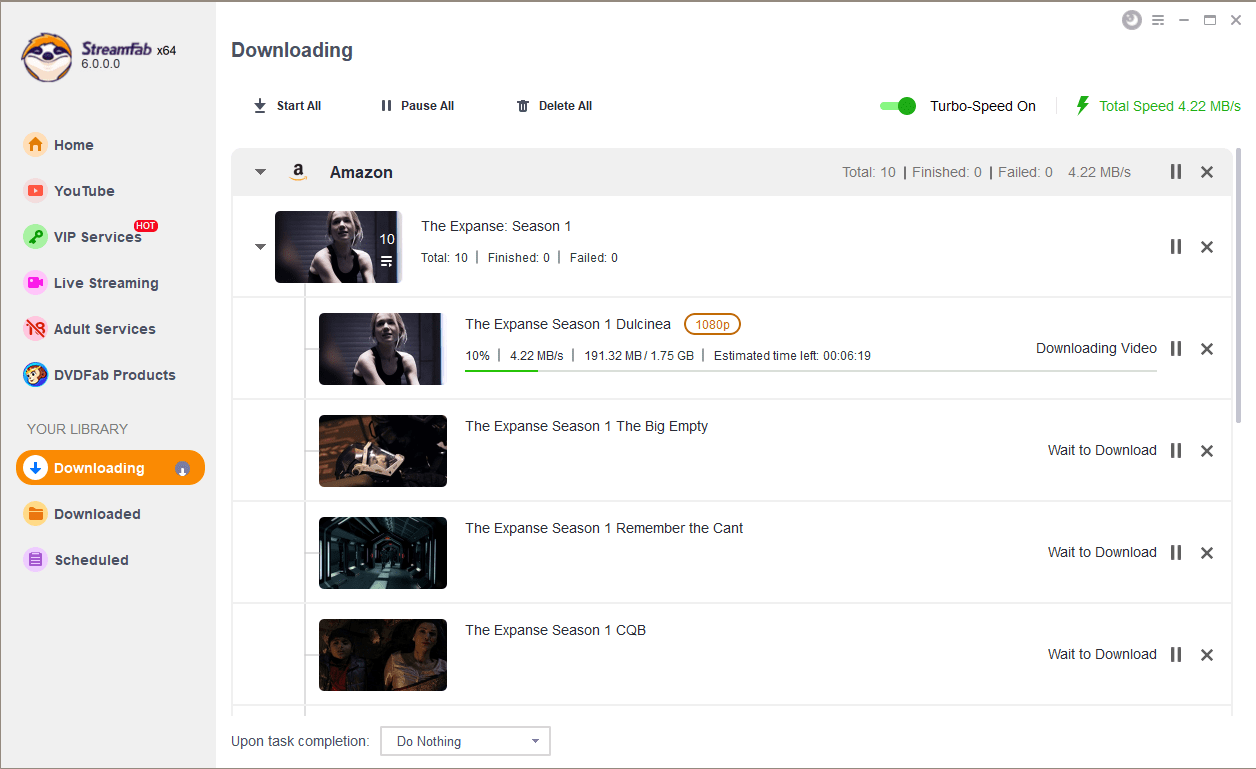
Téléchargées : Toutes les vidéos que vous avez fini de télécharger sont ici.
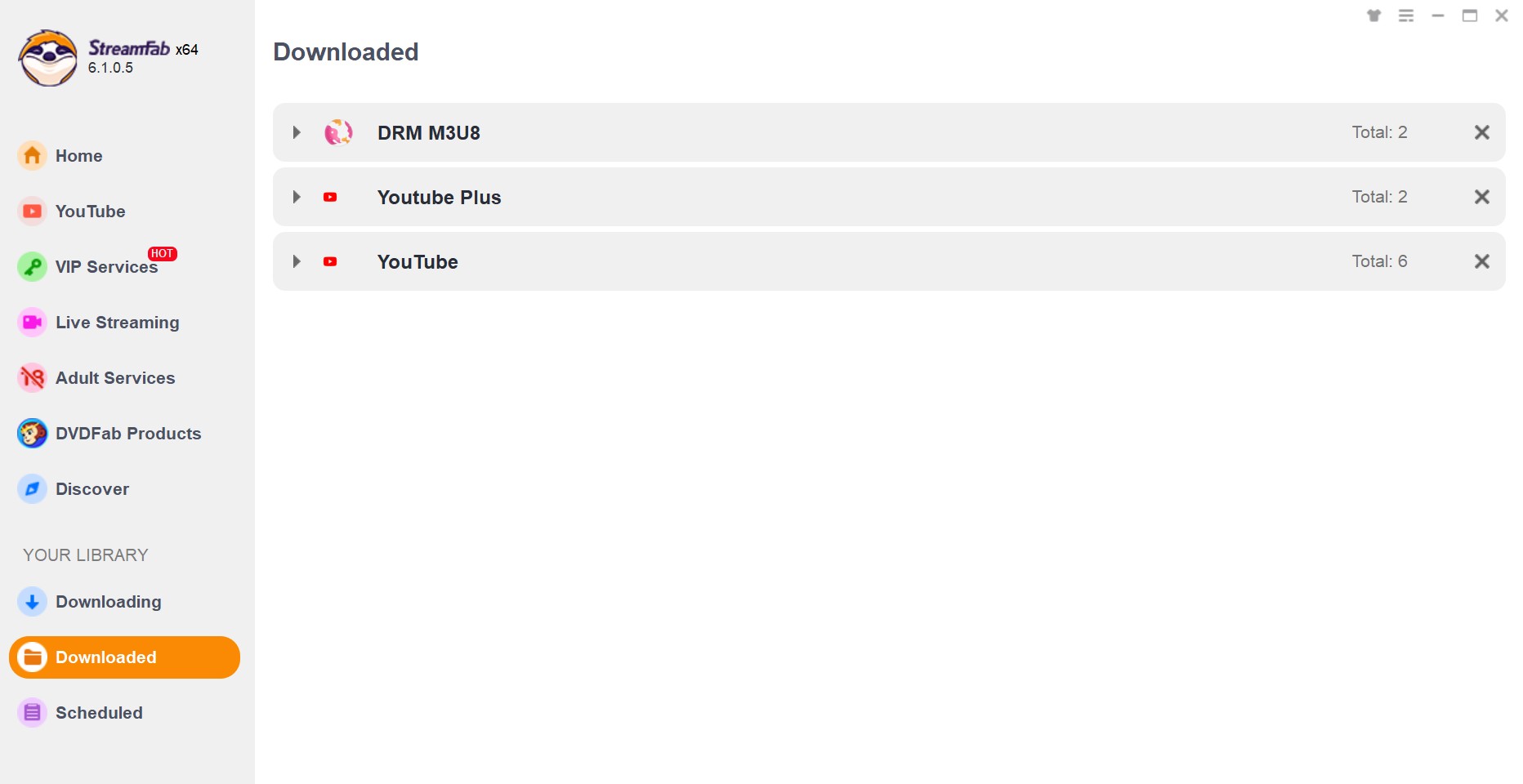
Programmées : StreamFab permet aux utilisateurs de télécharger automatiquement de nouvelles vidéos à partir des chaînes YouTube et des services de streaming VIP auxquels ils sont abonnés, en fonction de leur calendrier personnalisé, quotidiennement ou hebdomadairement.
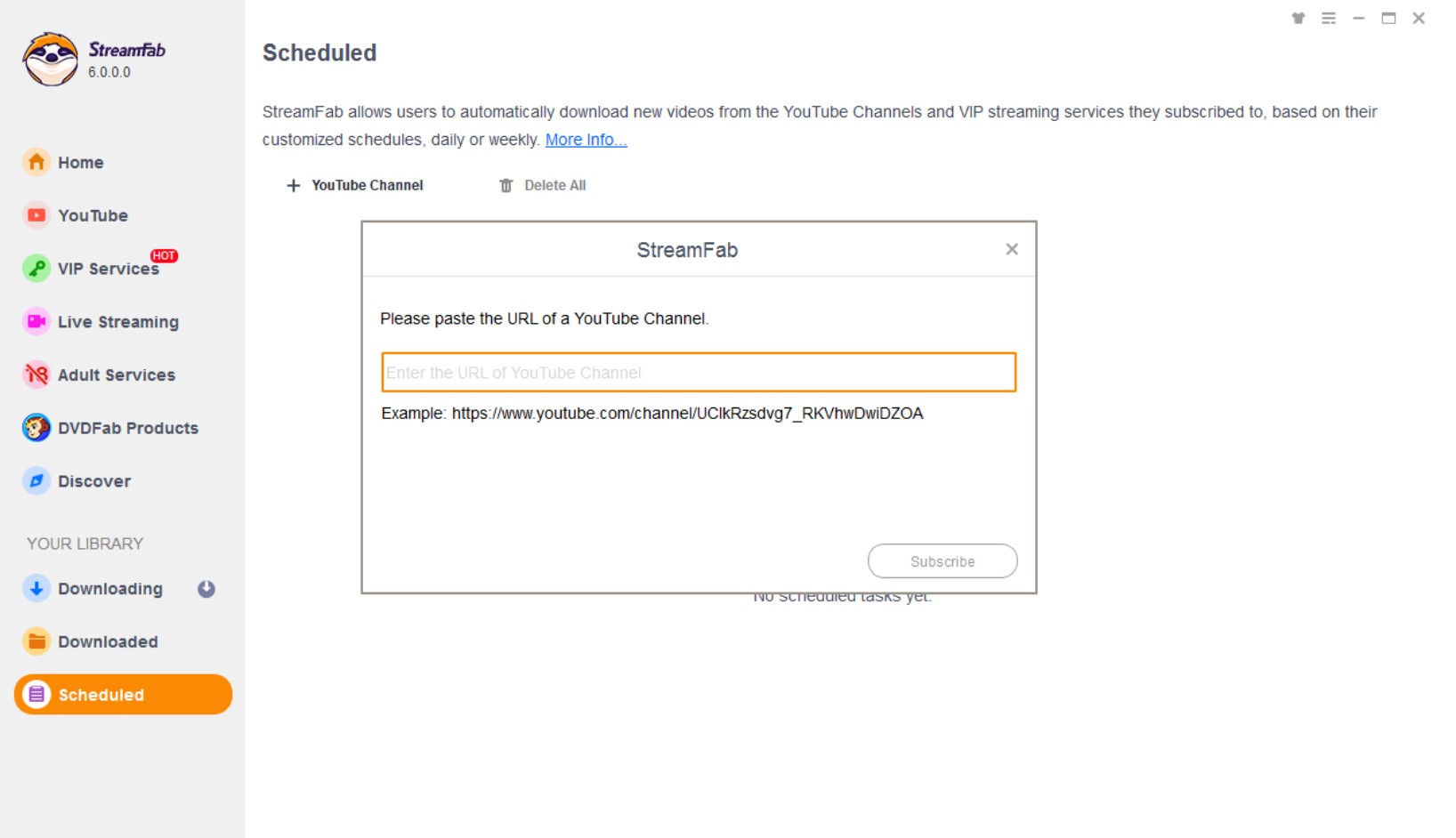
8. Télécharger de la musique et des vidéos en ligne non payantes
StreamFab permet aux utilisateurs de télécharger de la musique et des vidéos à partir de plus de 1000 sites web. Les fichiers musicaux téléchargés (par le module YouTube to MP3) seront stockés au format MP3, avec différents niveaux de qualité allant de 128 kbps à 320 kbps. Les vidéos téléchargées (par le module Video Downloader) seront enregistrées au format MP4, et la qualité vidéo peut également varier de 144p jusqu'à 8K UHD.
8.1 Coller l'URL de la vidéo à télécharger
Cette méthode est généralement utilisée lorsque vous souhaitez télécharger la vidéo que vous êtes en train de regarder dans votre propre navigateur Web. Dans ce cas, il vous suffit de copier l'URL de la vidéo dans la barre d'adresse de votre navigateur, puis de cliquer sur le bouton Coller l 'URL et de coller l'URL de la vidéo dans la fenêtre contextuelle pour télécharger la musique/vidéo.
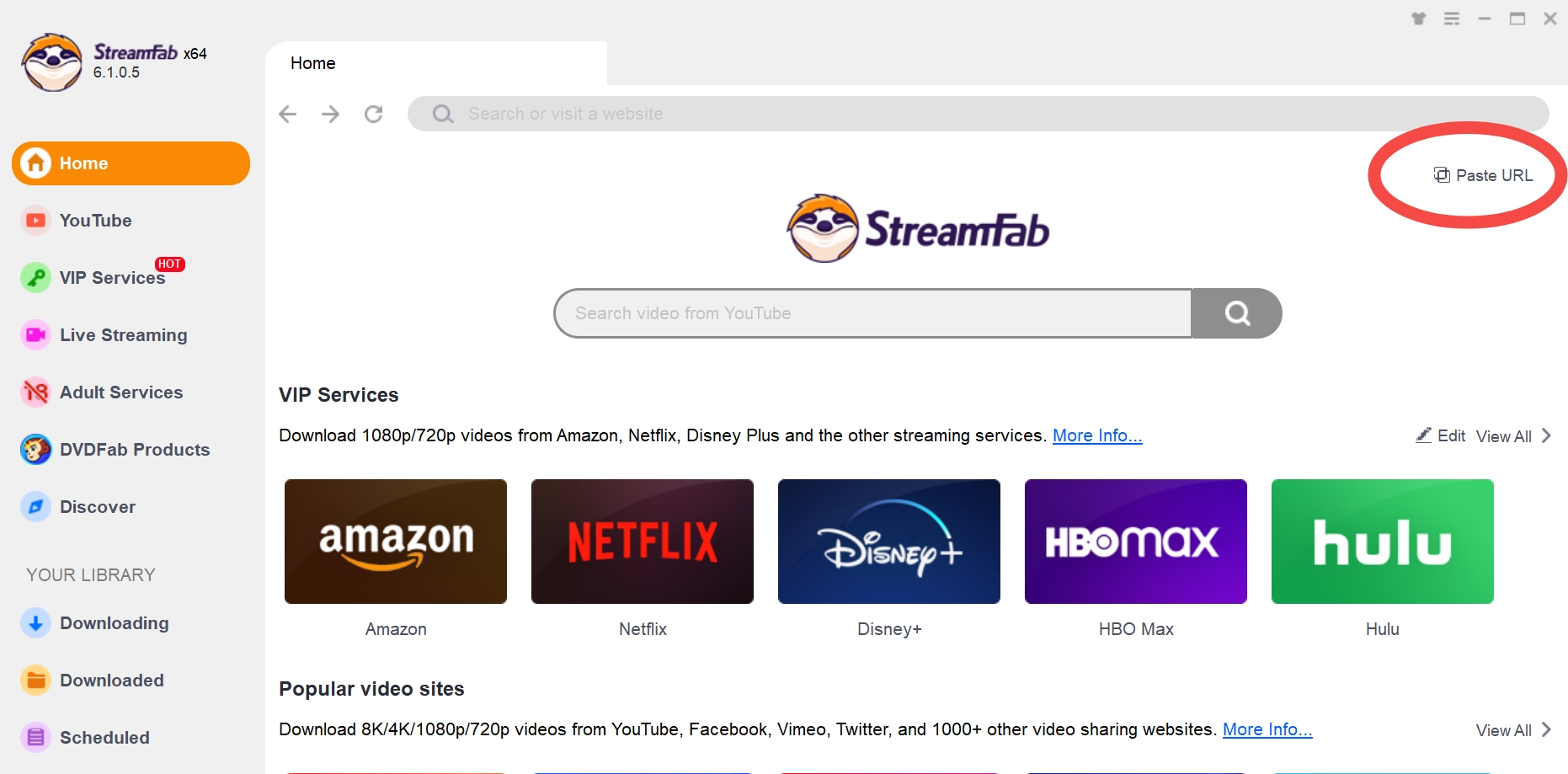
Dans la fenêtre suivante, collez l'URL de la vidéo copiée dans la case supérieure, sélectionnez Vidéo dans la case de sélection Format, choisissez une qualité vidéo dans la case de sélection Qualité, puis cliquez sur le bouton Télécharger pour lancer le téléchargement.
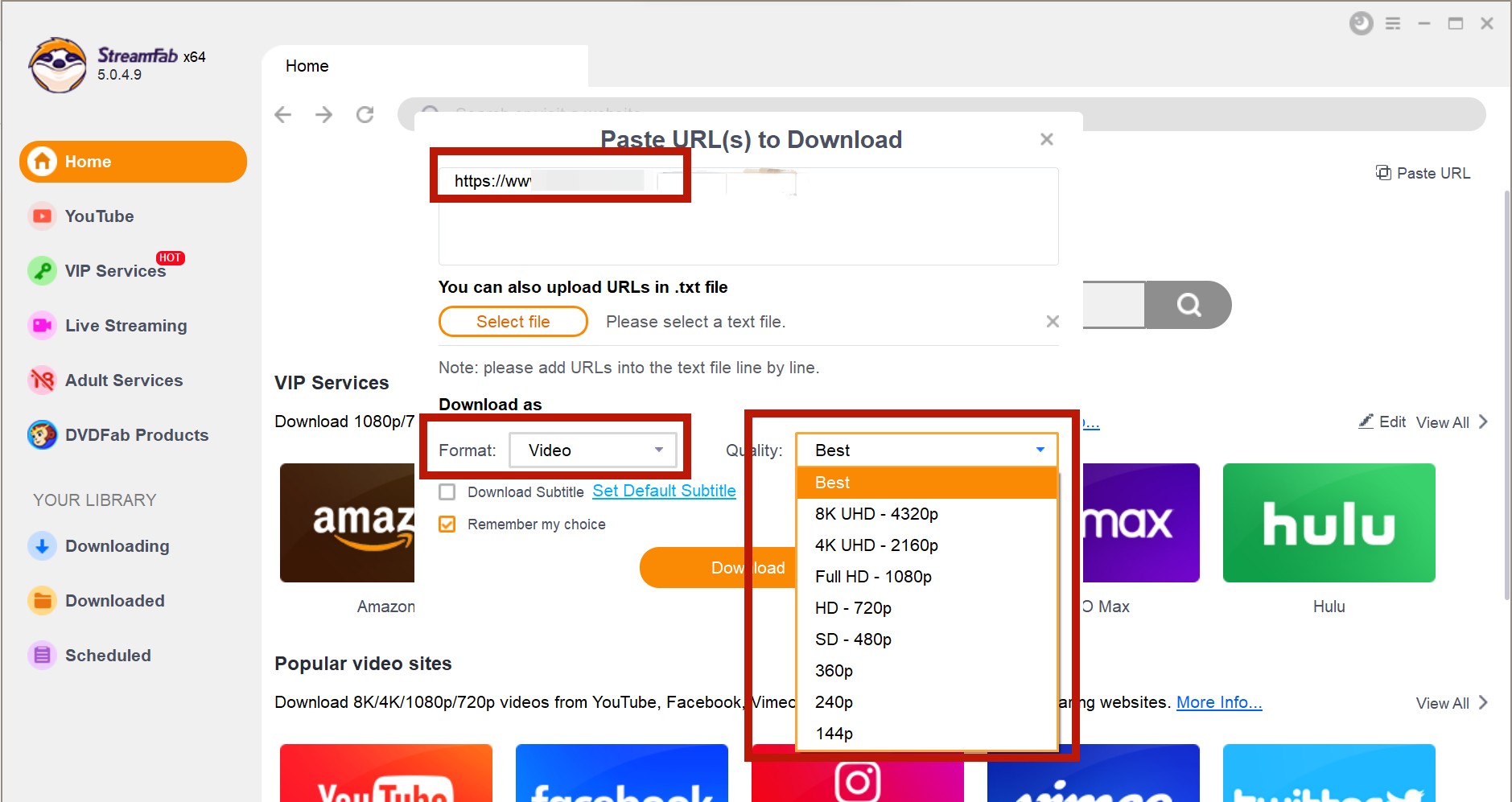
- Si vous souhaitez télécharger plusieurs vidéos en une seule fois, vous pouvez copier leurs URL dans un fichier .txt ligne par ligne, et charger le fichier .txt à l'aide du bouton Sélectionner un fichier pour importer toutes les URL en une seule fois.
- Si vous ne souhaitez télécharger que la musique de la vidéo, il vous suffit de choisir Musique dans la boîte de sélection du format.
8.2 Utiliser le navigateur intégré pour télécharger
Il est également très pratique de télécharger des vidéos en utilisant le navigateur Web intégré.
Étape 1 : Installez StreamFab et lancez-le. Choisissez votre site web cible parmi les sites web fréquemment utilisés, les sites populaires ou le tableau alphabétique qui répertorie tous les sites web pris en charge.
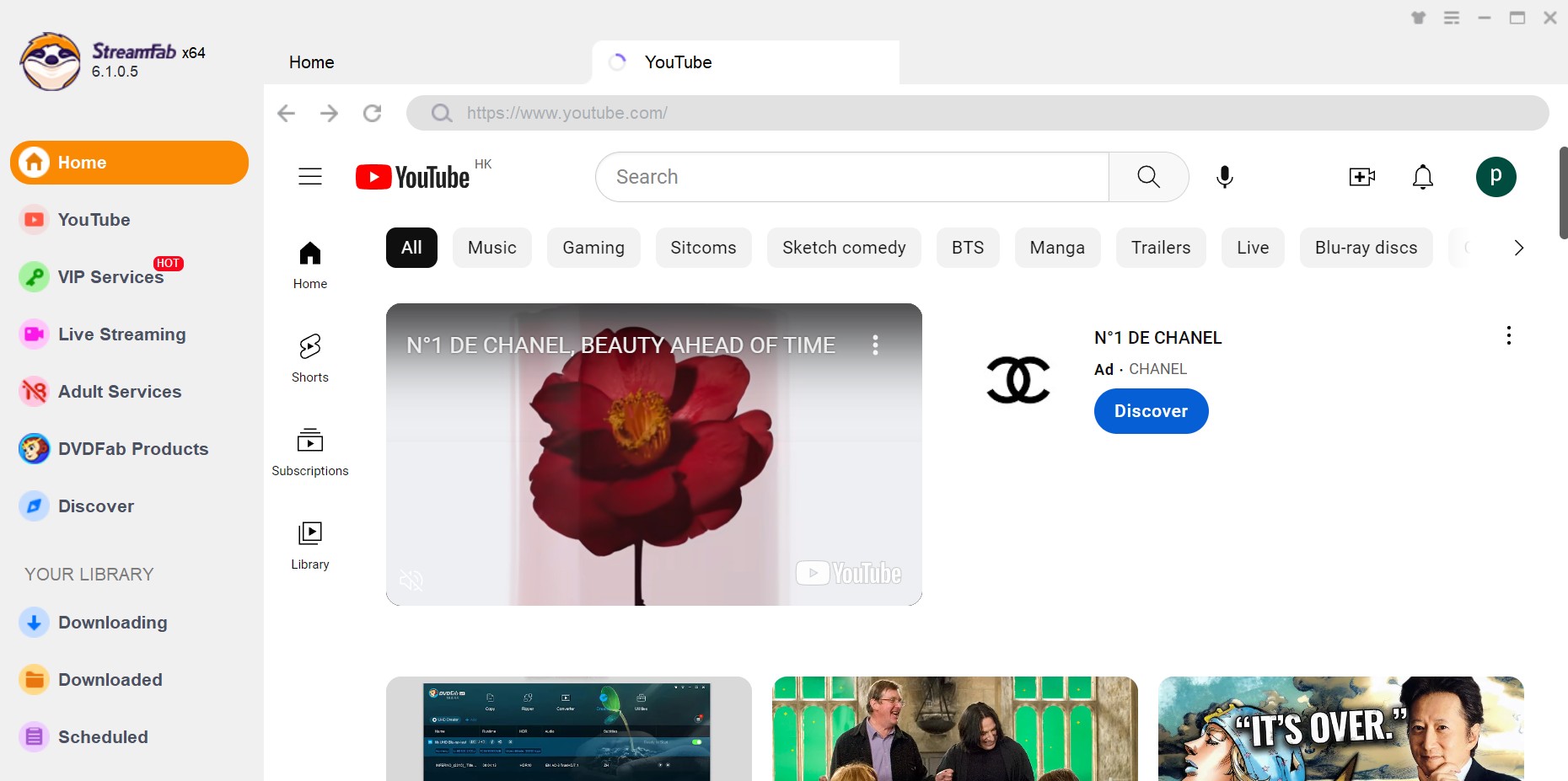
Étape 2 : Ensuite, recherchez votre vidéo cible en entrant les mots-clés dans le champ de recherche comme vous le faites habituellement dans votre propre navigateur.
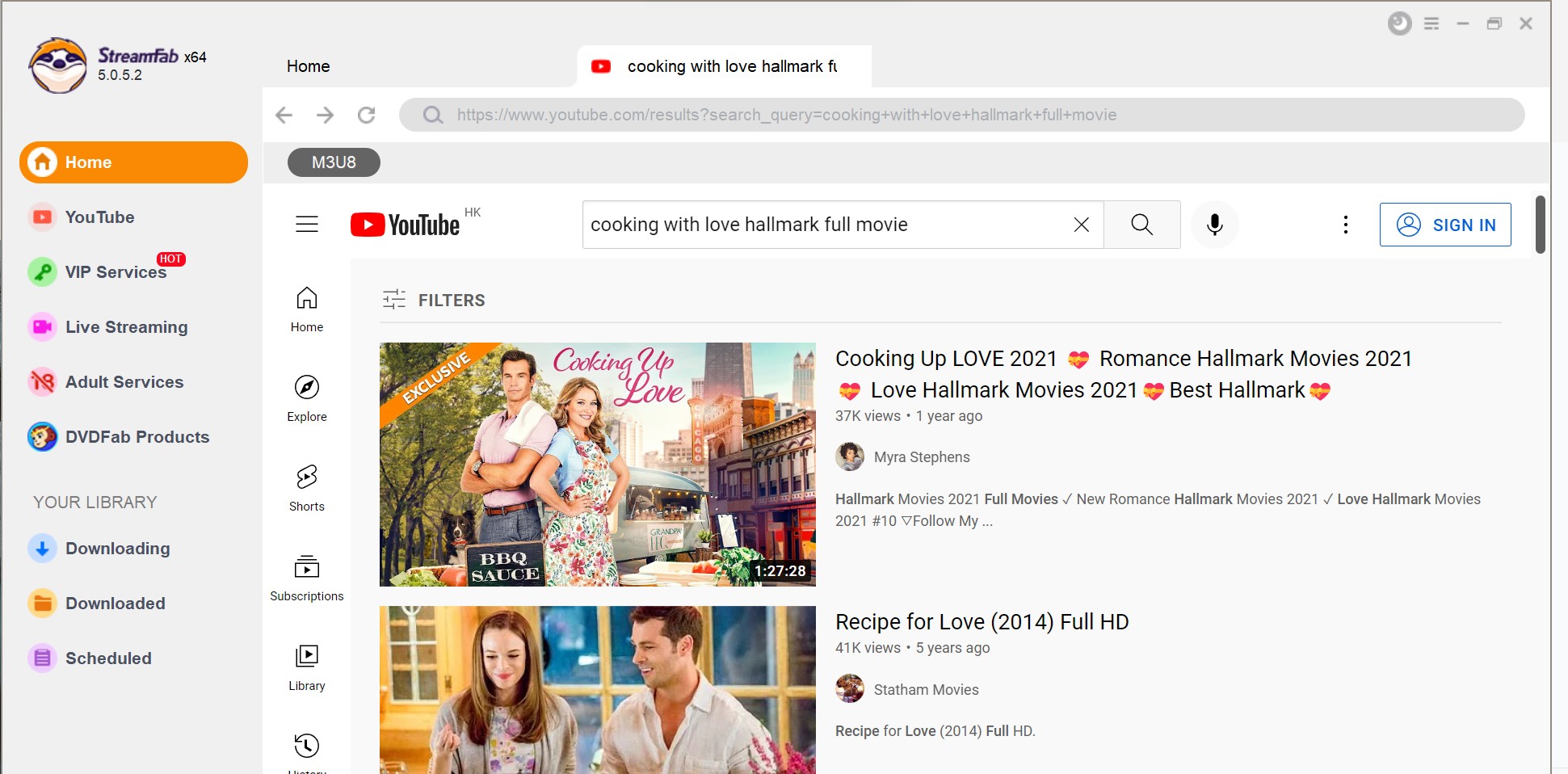
Étape 3 : Ensuite, à partir des résultats de la recherche, choisissez une vidéo et lisez-la en cliquant directement sur son image miniature. Lorsque la vidéo/movie/musique commence à être lue, le téléchargement commence automatiquement.
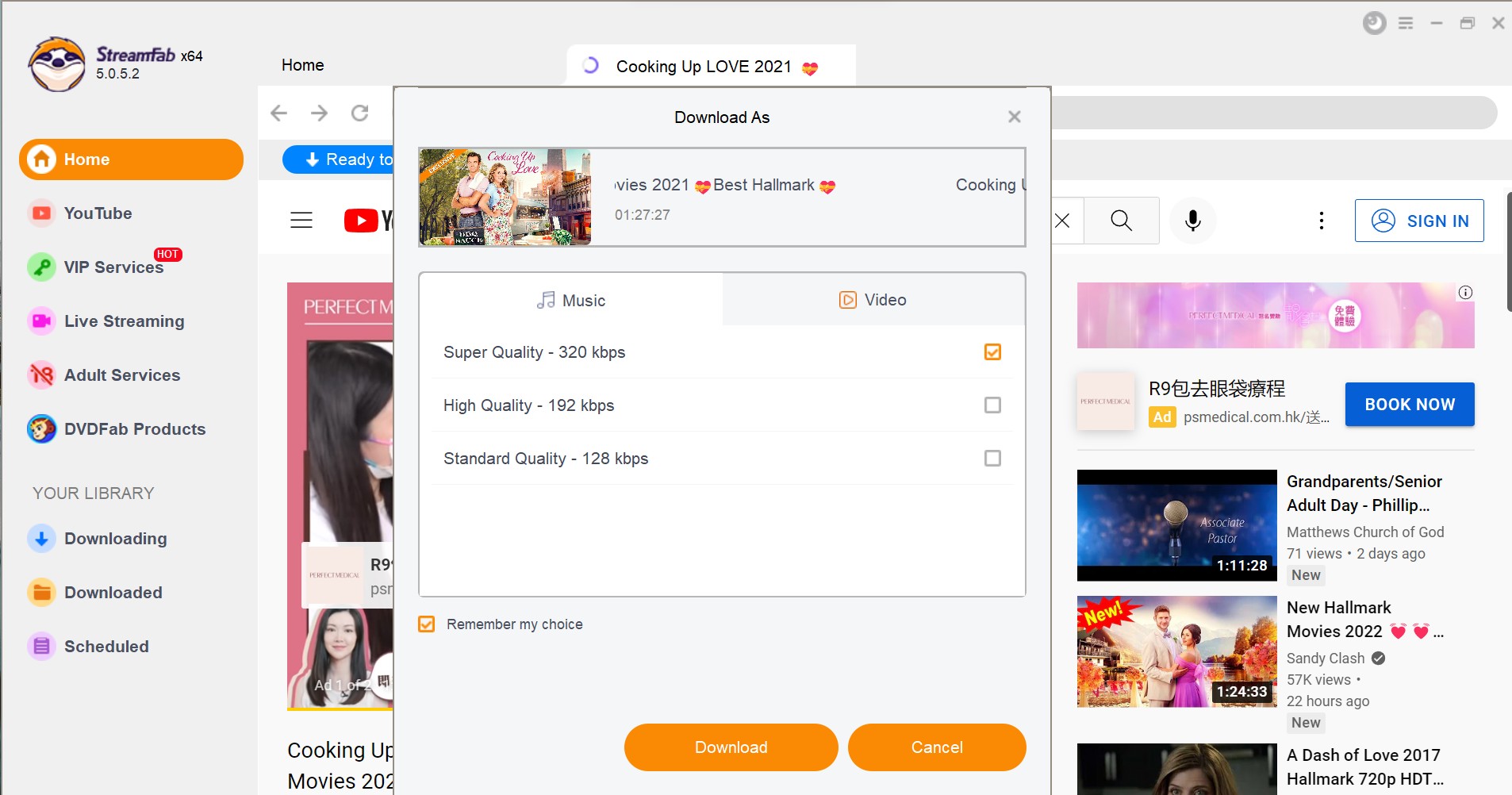
Étape 4 : C'est maintenant que vous décidez de télécharger la vidéo en tant que vidéo ou en tant que musique pure. Selon vos besoins, choisissez entre l'onglet Musique et Vidéo, et choisissez la qualité de musique/vidéo que vous souhaitez. Cliquez sur le bouton Télécharger en bas de cette fenêtre pour lancer le téléchargement de la musique/vidéo.
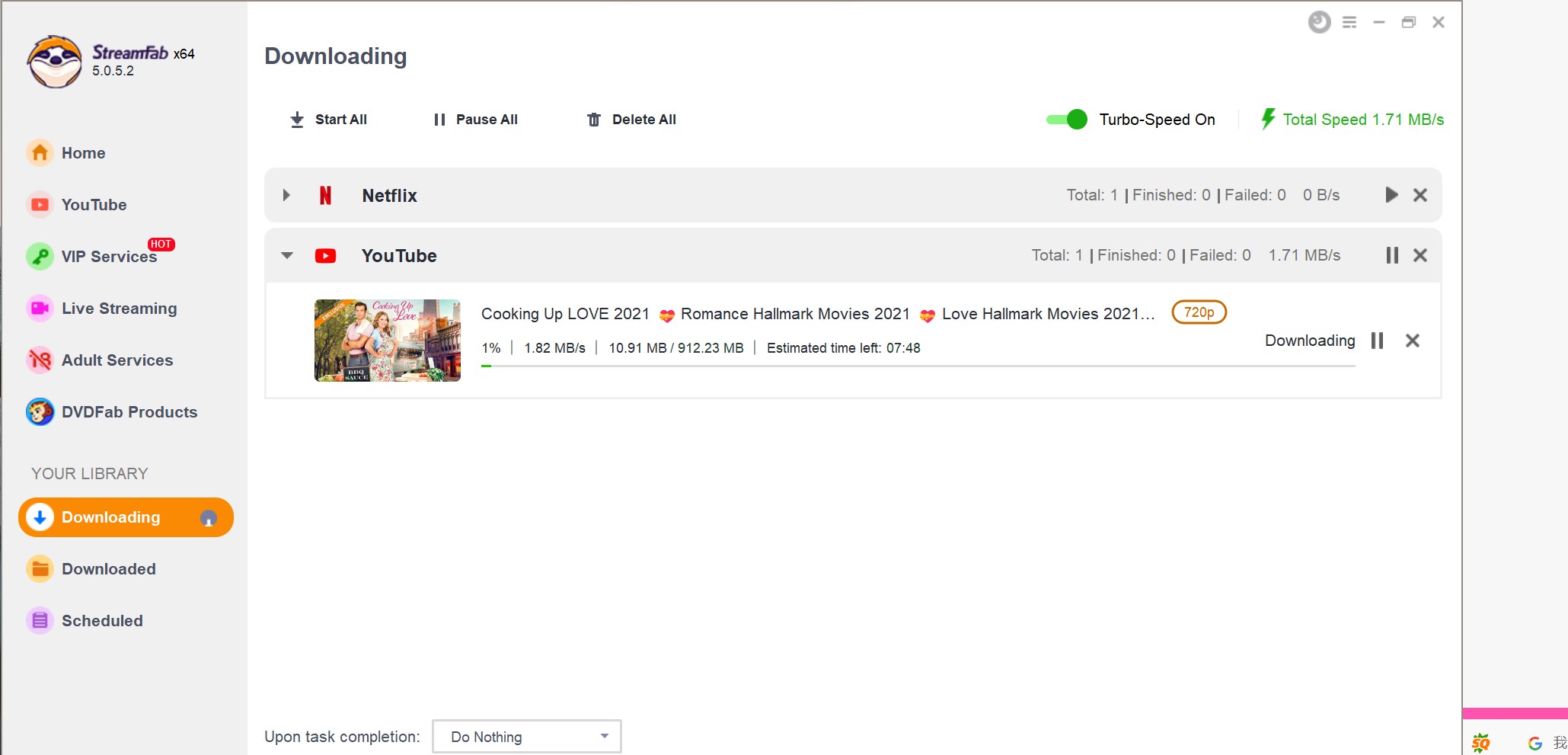
Pour vérifier la progression du téléchargement en temps réel, cliquez sur l'onglet Téléchargement dans le volet de navigation de gauche. Lorsque le téléchargement est terminé, vous devriez pouvoir localiser la musique/vidéo téléchargée sous Téléchargée.
9. Télécharger des contenus en streaming protégés par DRM
Les modules Services de streaming et Services pour adultes sont ceux que vous pouvez utiliser pour télécharger des émissions de télévision et des films en streaming à partir des principaux services de streaming, y compris Netflix, Disney+, HBO Max, HBO Now, Hulu, Amazon Prime Video, ESPN et quelques autres.
Étape 1 : Pour utiliser cette fonctionnalité, vous devez vous rendre dans la section Services de streaming ou Services pour adultes dans le volet de navigation de gauche. Vous y trouverez les plateformes de streaming actuellement prises en charge.

Lorsque vous êtes sur la page d'accueil de Streaming Services, vous pouvez cliquer sur le logo du site web, Netflix par exemple, à partir de la liste des sites web pris en charge, ce qui vous amènera à la page web dans une fenêtre séparée.

Étape 2 : Connectez-vous avec votre compte Netflix et recherchez le titre de vos films préférés comme vous le faites habituellement. Ensuite, vous devez lire la vidéo comme d'habitude.
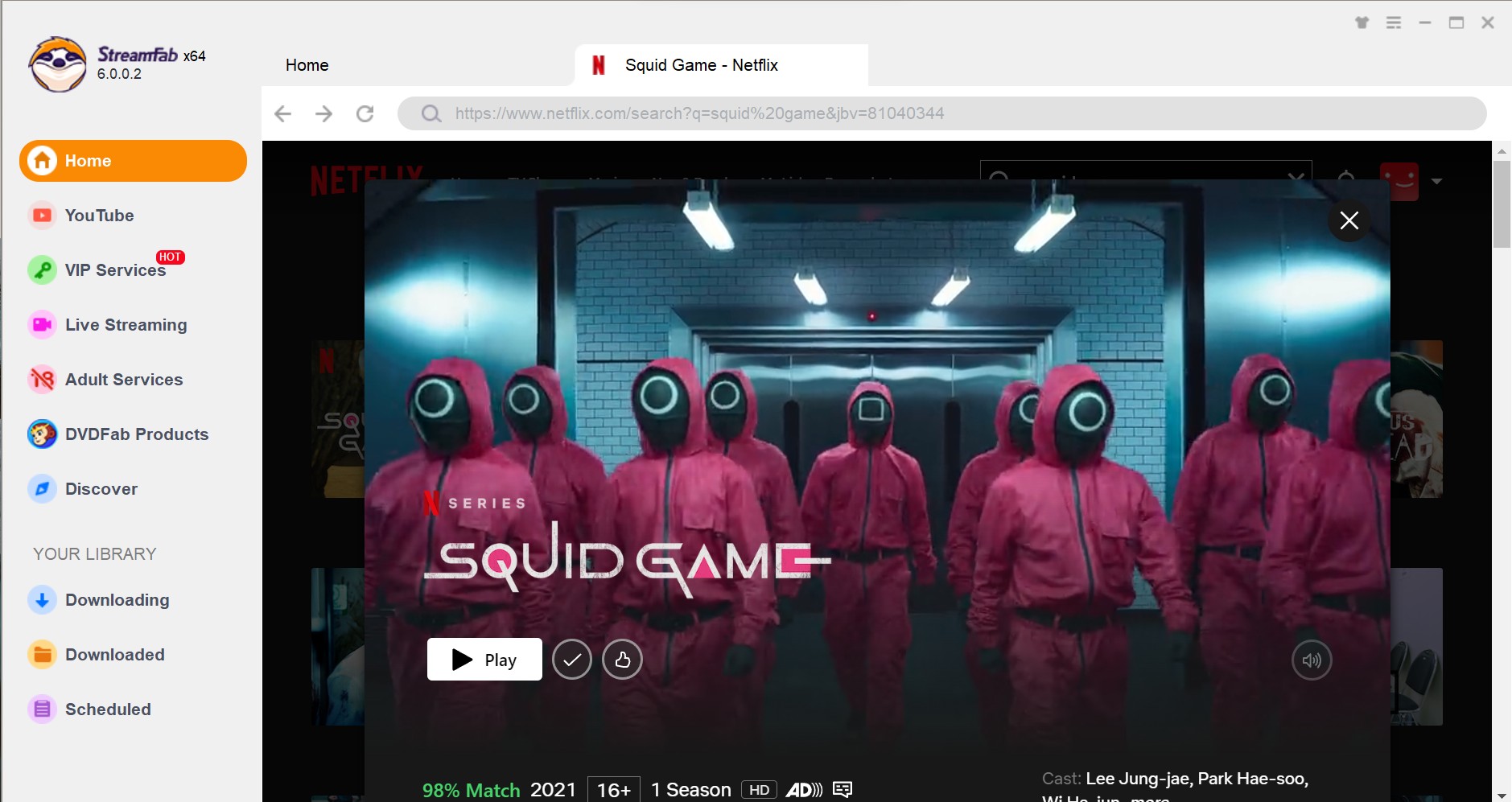
Étape 3 : Lorsque la lecture commence, une fenêtre popup s'affiche vous demandant si vous souhaitez télécharger la vidéo immédiatement ou l'ajouter à la file d'attente des tâches de téléchargement et lancer manuellement le téléchargement à un moment ultérieur.
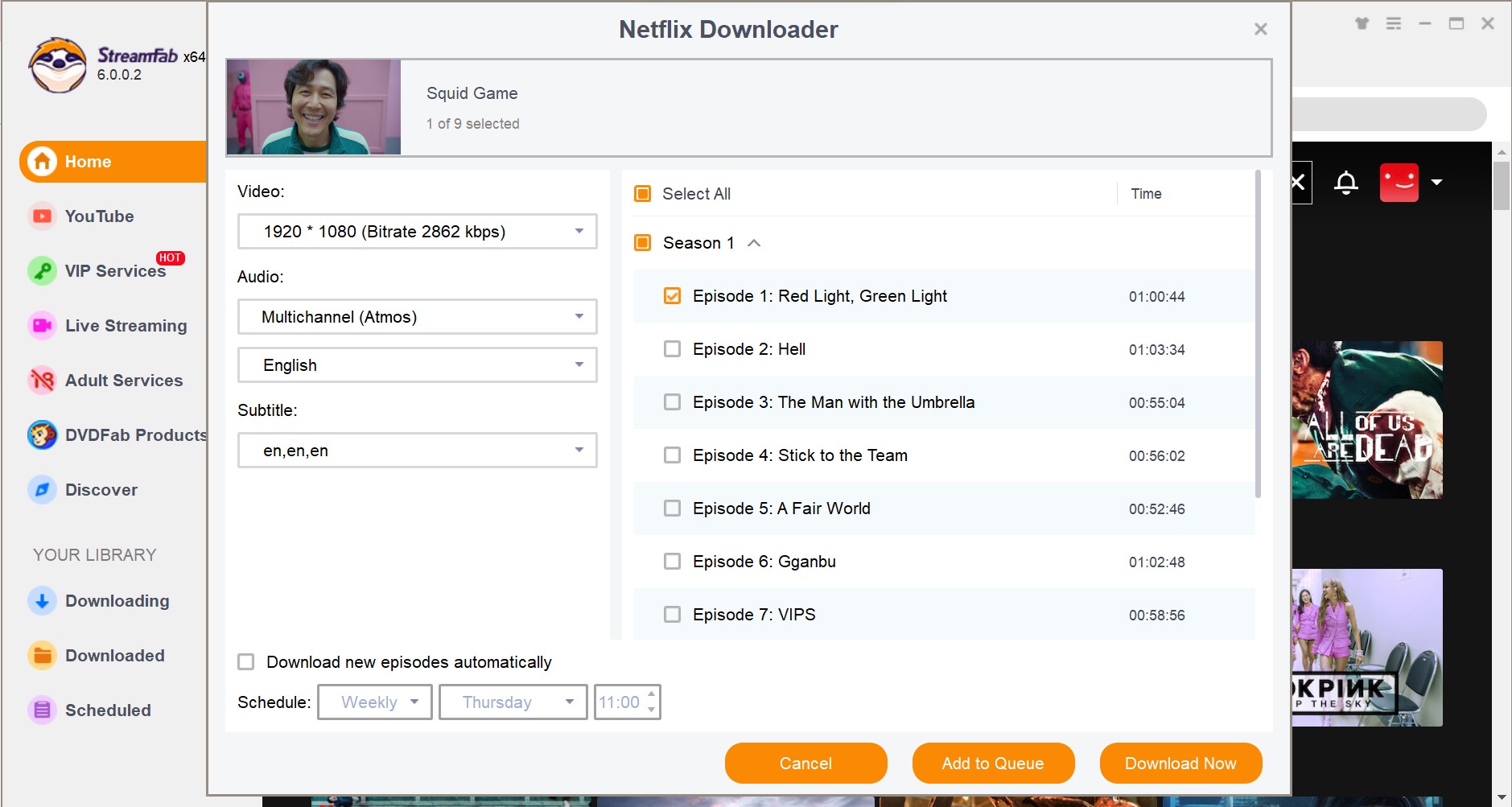
Étape 4 : si vous cliquez sur le bouton Télécharger maintenant, le téléchargement de la vidéo commence immédiatement sous l'onglet File d'attente > Téléchargement. Ici, vous pouvez surveiller la progression du téléchargement en temps réel, et vous pouvez également activer le bouton Haute vitesse pour tirer parti de votre bande passante, ou annuler le téléchargement à tout moment.
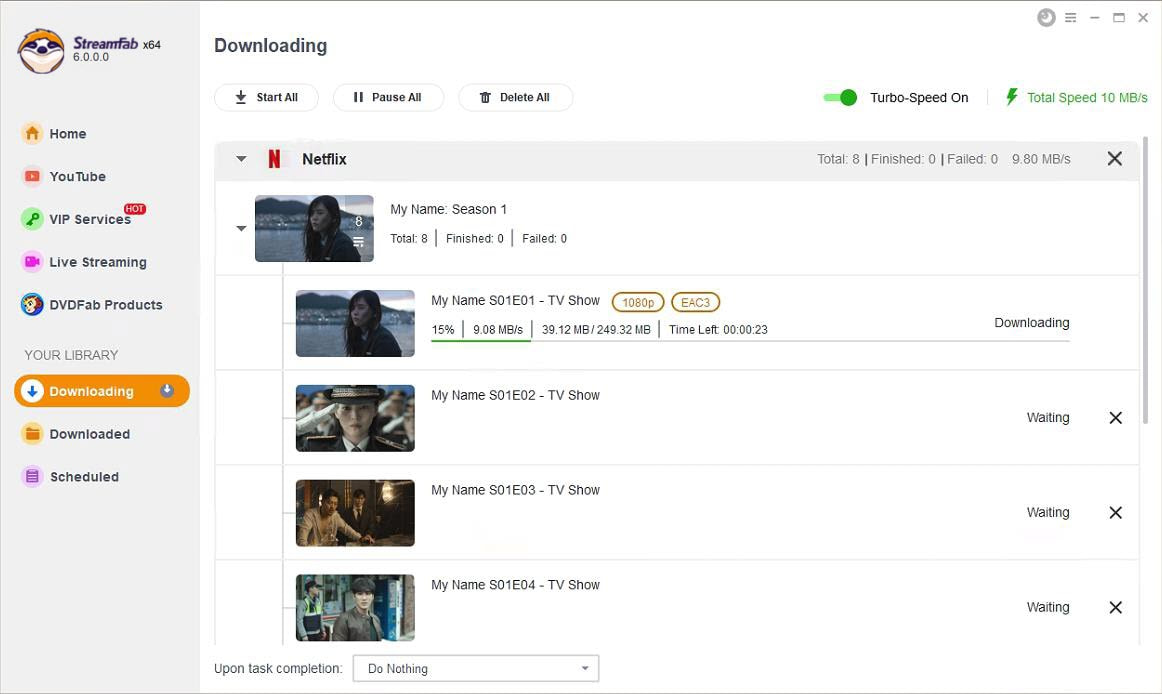
Toutefois, si vous préférez ajouter la vidéo à la file d'attente pendant un certain temps et commencer à la télécharger manuellement plus tard, n'hésitez pas à cliquer sur le bouton Ajouter à la file d'attente. Cette fonction est très utile lorsque vous souhaitez ajouter plusieurs films à la file d'attente de téléchargement.
10. Organiser et gérer les médias téléchargés
10.1 Lecture directe de la vidéo
Vous pouvez lire la vidéo directement dans StreamFab en utilisant PlayerFab à l'aide du bouton triangle.
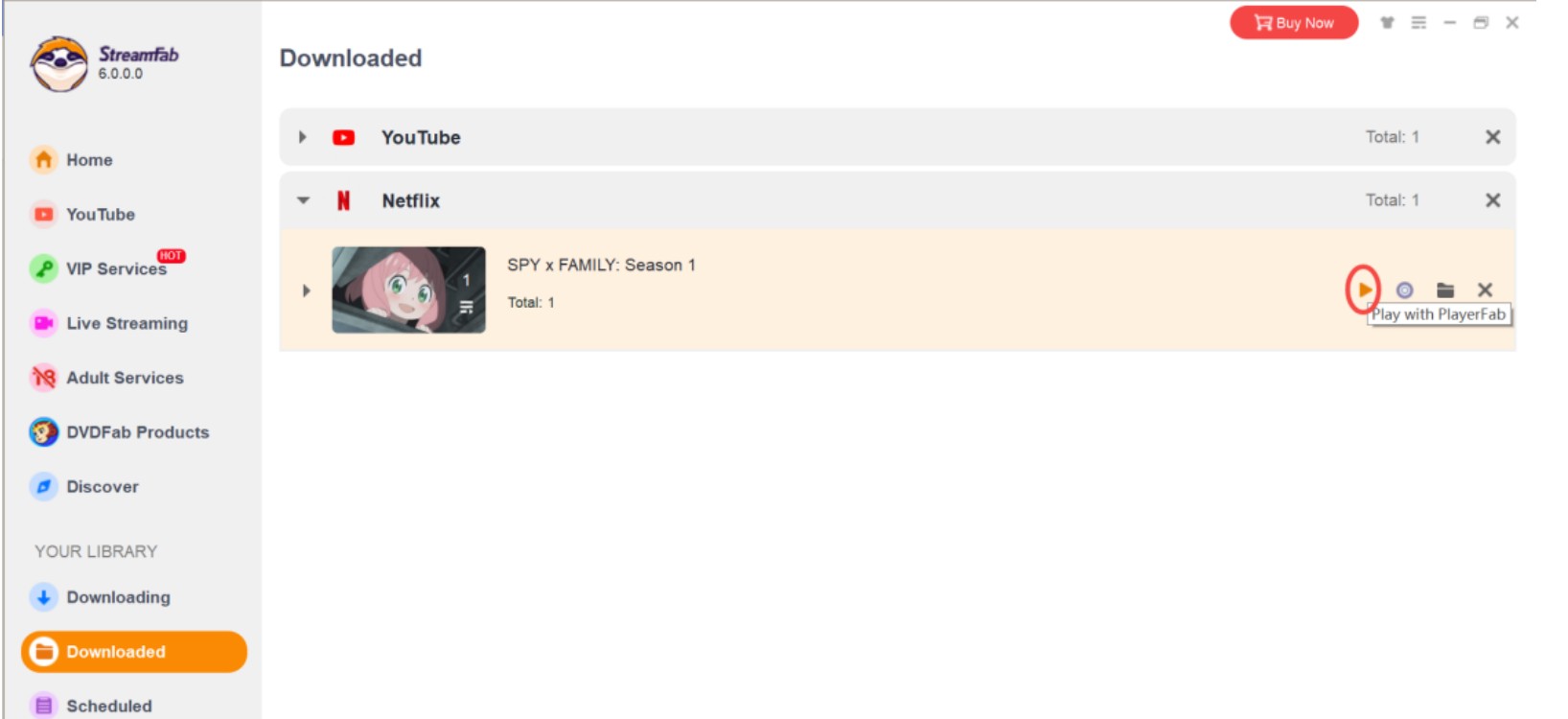
10.2 Graver la vidéo sur un disque
Vous pouvez cliquer sur le bouton circulaire pour graver directement la vidéo sur un disque vierge avec le module DVDFab Creator.
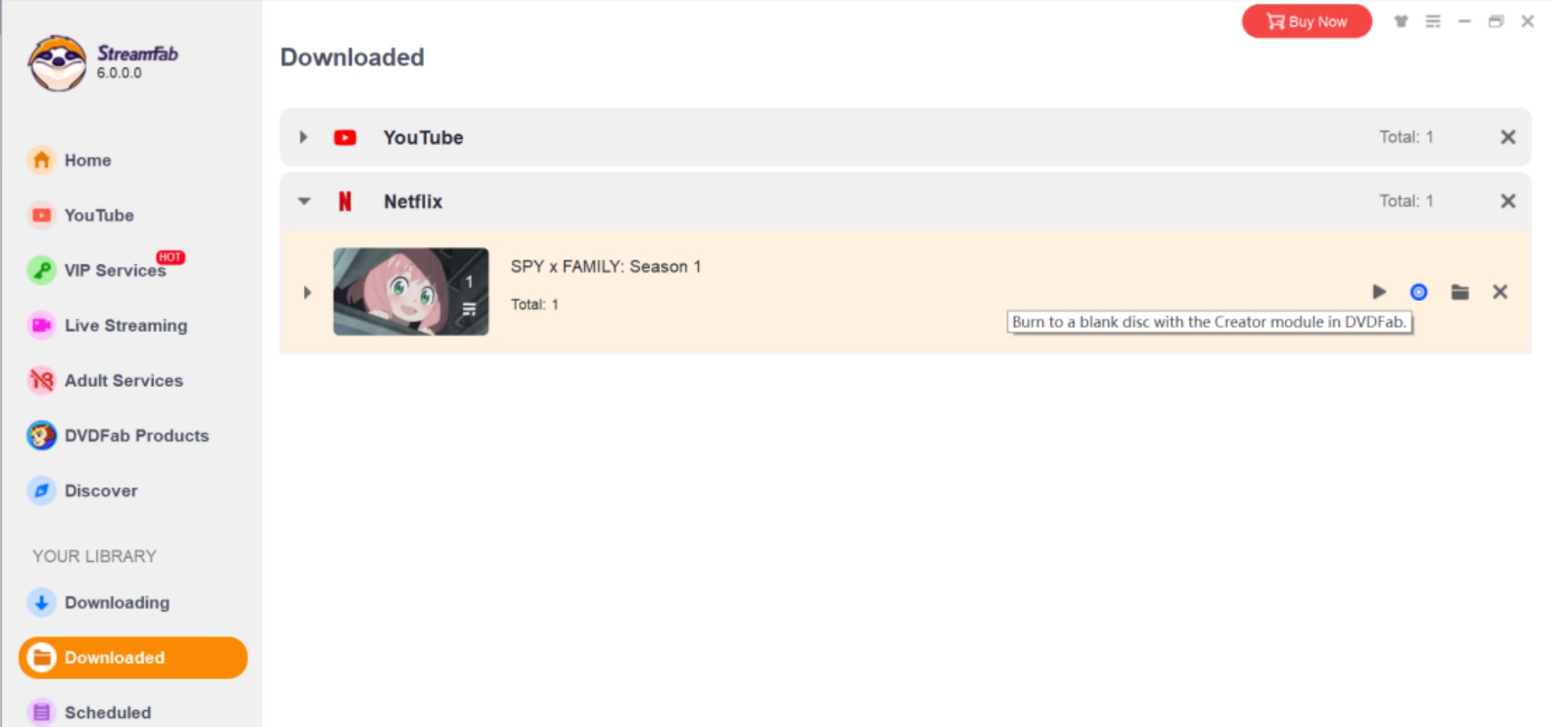
10.3 Ouvrir le dossier vidéo
Si vous n'avez pas PlayFab dans votre ordinateur, vous pouvez cliquer et ouvrir le dossier et lire la vidéo.
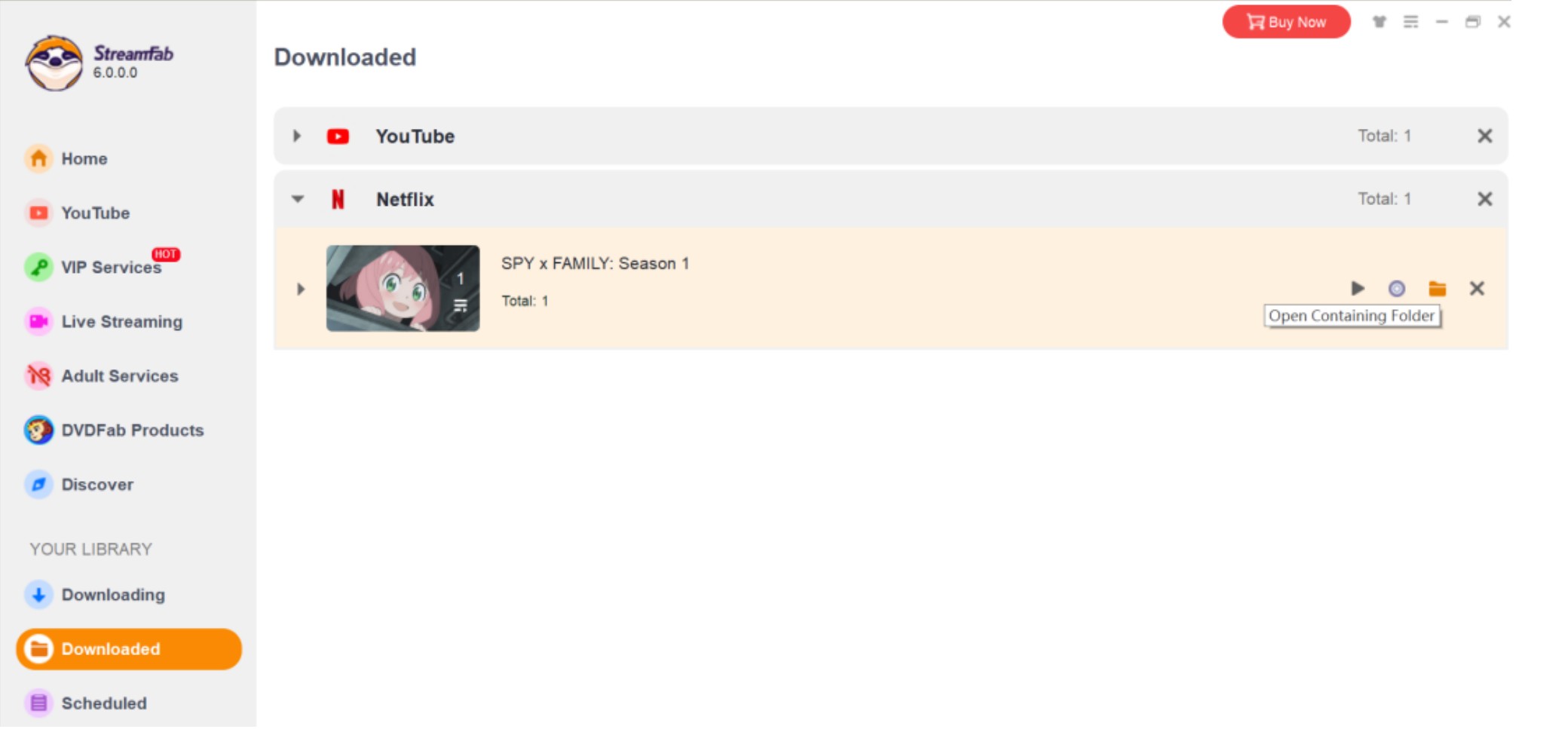
11. Mise à jour de ce guide de l'utilisateur
DVDFab Software Inc. se réserve tous les droits de mettre à jour et de modifier ce guide de l'utilisateur en fonction des besoins spécifiques sans en avertir les utilisateurs et les clients.
StreamFab All-In-One est un téléchargement de vidéos ultra 53-en-1 qui permet de télécharger des vidéos de Netflix, Disney+, YouTube et plus de 1000 sites Web populaires.
